Page 1
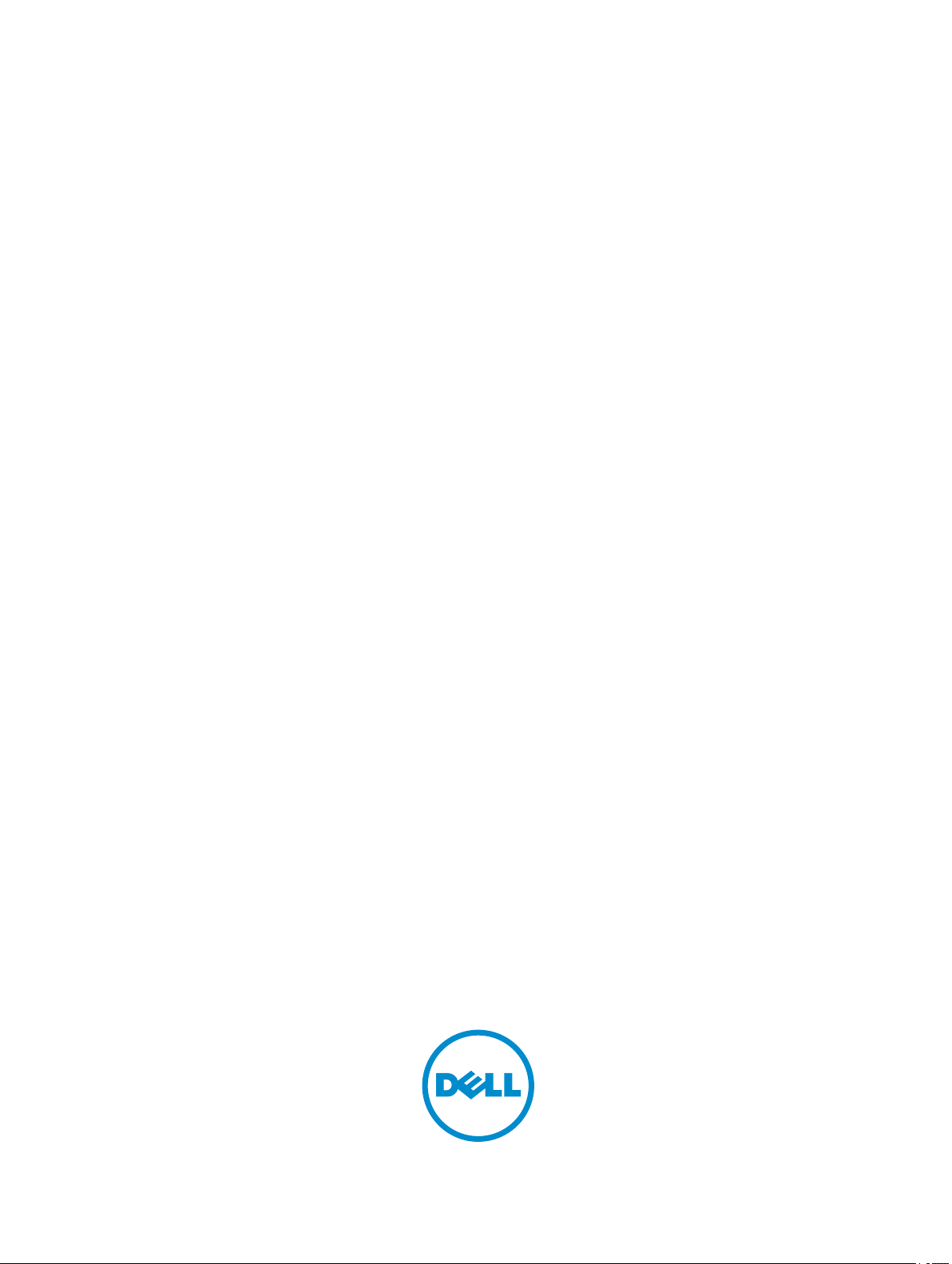
Dell Precision M2800
Kullanıcı El Kitabı
Resmi Model: P29F
Resmi Tip: P29F001
Page 2
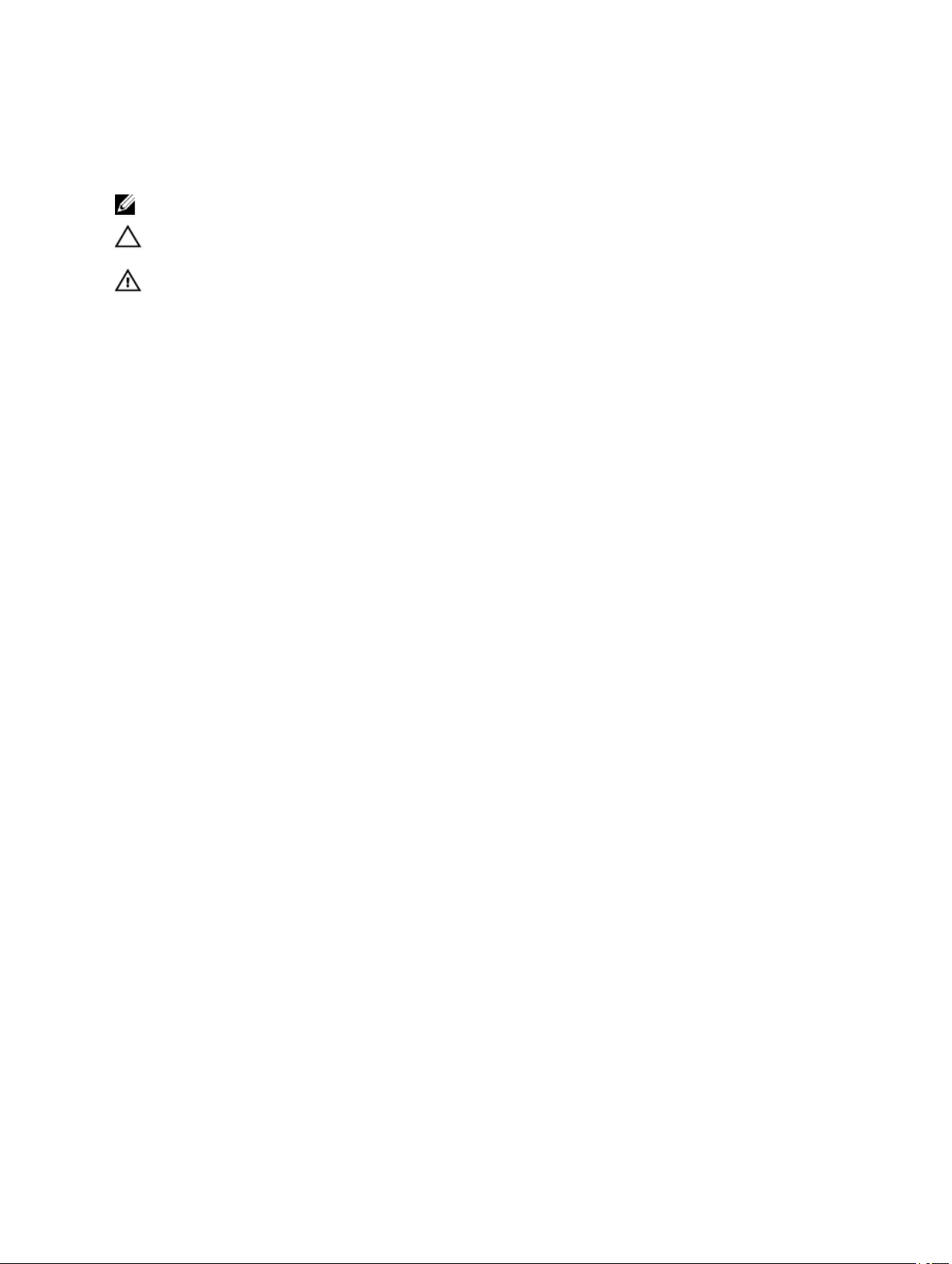
Notlar, Dikkat Edilecek Noktalar ve Uyarılar
NOT: NOT, bilgisayarınızı daha iyi kullanmanızı sağlayan önemli bilgileri anlatır.
DİKKAT: DİKKAT, donanımda olabilecek hasarları ya da veri kaybını belirtir ve bu sorunun nasıl önleneceğini
anlatır.
UYARI: UYARI, meydana gelebilecek olası maddi hasar, kişisel yaralanma veya ölüm tehlikesi anlamına gelir.
Telif hakkı © 2014 Dell Inc. Tüm hakları saklıdır. Bu ürün, A.B.D. ve uluslararası telif hakkı ve fikri mülkiyet yasaları tarafından korunmaktadır.
Dell™ ve Dell logosu, Amerika Birleşik Devletleri ve/veya diğer ülkelerde, Dell Inc.'e ait ticari markalardır. Burada adı geçen diğer tüm markalar ve
isimler, ilgili firmaların ticari markalarıdır.
2014 -10
Rev. A01
Page 3
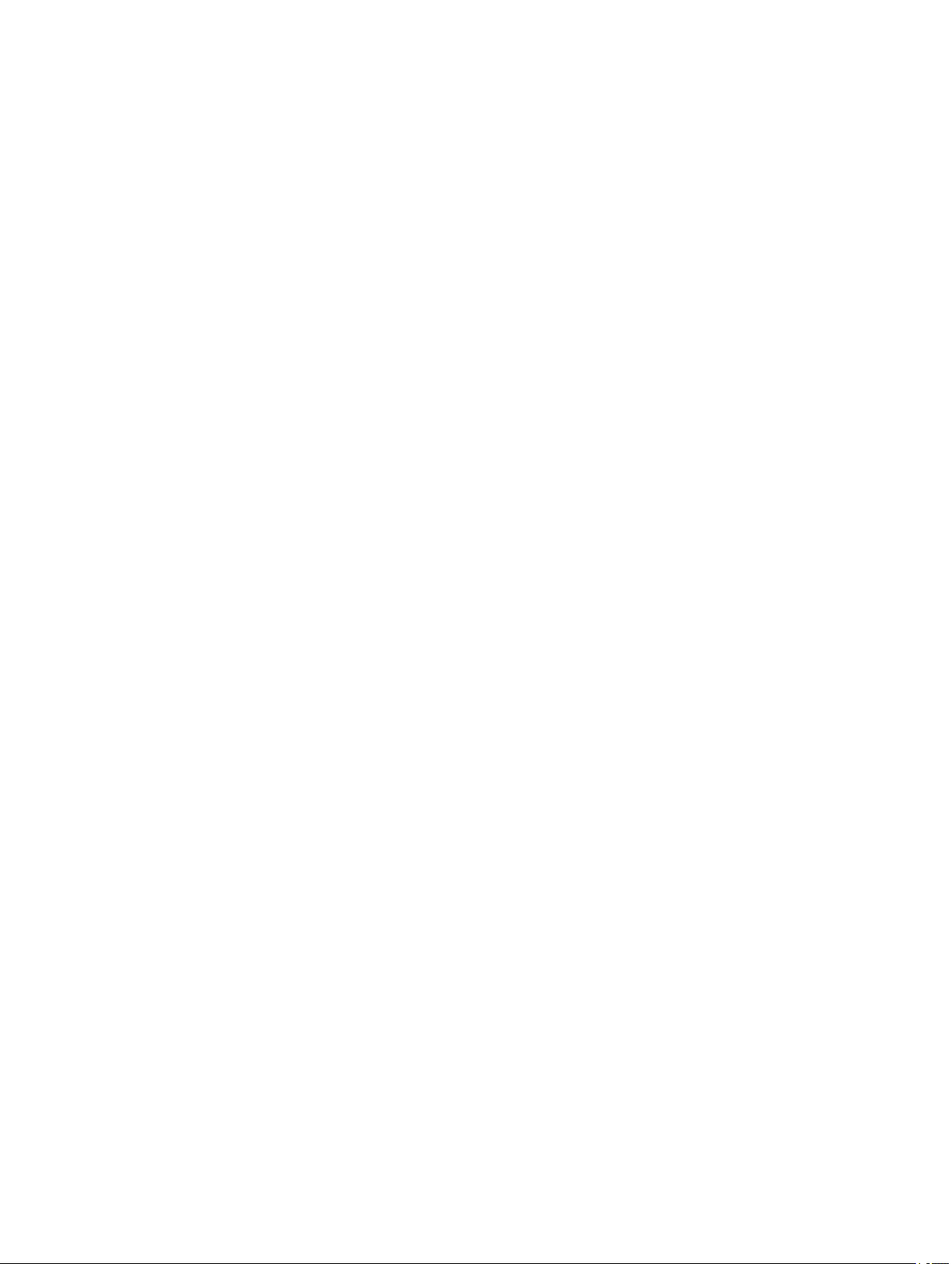
İçindekiler
1 Bilgisayarınızda Çalışma........................................................................................................6
Bilgisayarınızın İçinde Çalışmaya Başlamadan Önce................................................................................................ 6
Bilgisayarınızı Kapatma......................................................................................................................................... 7
Bilgisayarınızın İçinde Çalıştıktan Sonra.................................................................................................................. 8
2 Bileşenleri Takma ve Çıkarma............................................................................................... 9
Önerilen Araçlar.................................................................................................................................................... 9
Sisteme Genel Bakış............................................................................................................................................. 9
Güvenli Dijital (SD) Kartını Çıkarma.......................................................................................................................10
Güvenli Dijital (SD) Kartını Takma.........................................................................................................................11
ExpressCard Çıkarma..........................................................................................................................................11
ExpressCard Takma............................................................................................................................................11
Pili Çıkarma........................................................................................................................................................11
Pili Takma.......................................................................................................................................................... 13
Alt Kapağı Çıkarma .............................................................................................................................................13
Alt Kapağı Takma................................................................................................................................................15
Alt Köşe Kapaklarınının Sökülmesi........................................................................................................................15
Alt Köşe Kapaklarınının Takılması.........................................................................................................................16
Belleği Çıkarma...................................................................................................................................................16
Belleği Takma.....................................................................................................................................................17
Sabit Sürücüyü Çıkarma...................................................................................................................................... 17
Sabit Sürücüyü Takma.........................................................................................................................................18
Optik Sürücüyü Çıkarma...................................................................................................................................... 18
Optik Sürücüyü Takma.........................................................................................................................................19
Kablosuz Yerel Ağ (WLAN) Kartını Çıkarma...........................................................................................................20
WLAN Kartını Takma...........................................................................................................................................20
Kablosuz Geniş Ağ (WWAN) Kartını Çıkarma.........................................................................................................20
WWAN Kartını Takma..........................................................................................................................................21
Ağ Konnektörünün Kaldırılması.............................................................................................................................21
Ağ Konnektörü Kurulumu..................................................................................................................................... 22
Düğme Pili Çıkarma.............................................................................................................................................22
Düğme Pili Takma...............................................................................................................................................23
Güç Konnektörünü Çıkarma................................................................................................................................. 23
Güç Konnektörünü Takma....................................................................................................................................24
Isı Emici Aksamını Çıkarma..................................................................................................................................24
Isı Emici Aksamını Takma.................................................................................................................................... 25
İşlemciyi Çıkarma................................................................................................................................................25
İşlemciyi Takma.................................................................................................................................................. 26
Page 4
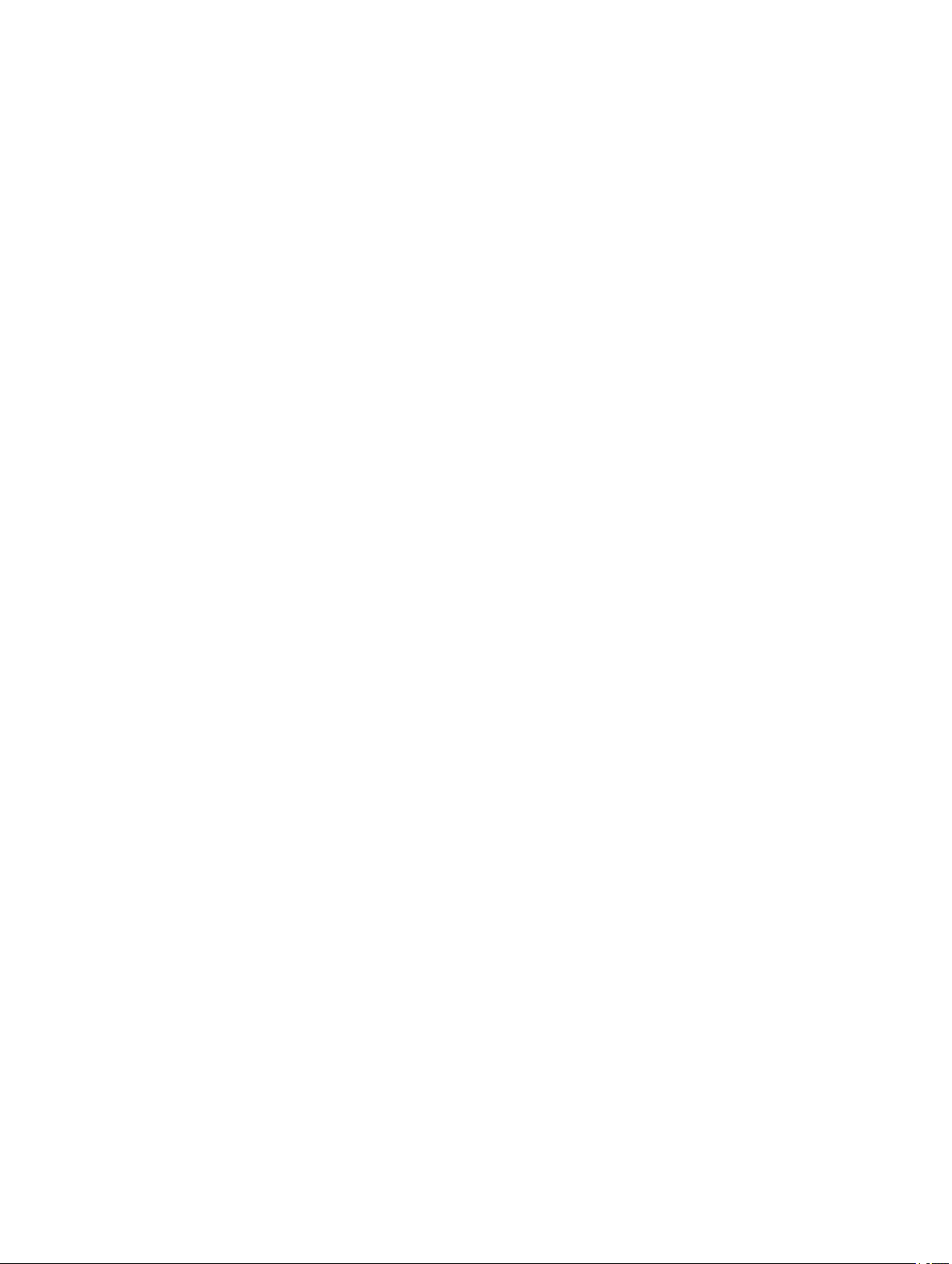
Klavyeyi Çıkarma................................................................................................................................................ 26
Klavyeyi Takma...................................................................................................................................................27
Avuç İçi Dayanağı Aksamını Çıkarma....................................................................................................................27
Avuç İçi Dayanağı Aksamını Takma...................................................................................................................... 31
Wi-Fi Anahtarı Kartının Çıkarılması....................................................................................................................... 32
Wi-Fi Anahtarı Kartının Takılması..........................................................................................................................32
VGA Kartını Çıkarma........................................................................................................................................... 33
VGA Kartını Takma............................................................................................................................................. 33
ExpressCard Kafesini Çıkarma............................................................................................................................. 33
ExpressCard Kafesini Takma................................................................................................................................34
Sistem Kartını Çıkarma........................................................................................................................................34
Sistem Kartını Takma.......................................................................................................................................... 37
Hoparlörleri Çıkarma............................................................................................................................................38
Hoparlörleri Takma..............................................................................................................................................40
Ekran Menteşe Kapağını Çıkarma.........................................................................................................................41
Ekran Menteşe Kapağını Takma...........................................................................................................................41
Ekran Aksamını Çıkarma......................................................................................................................................41
Ekran Aksamını Takma........................................................................................................................................45
Ekran Çerçevesini Çıkarma.................................................................................................................................. 45
Ekran Çerçevesini Takma.................................................................................................................................... 47
Ekran Panelini Çıkarma....................................................................................................................................... 47
Ekran Panelini Takma..........................................................................................................................................50
Ekran Menteşelerini Çıkarma................................................................................................................................50
Ekran Menteşelerini Takma.................................................................................................................................. 51
Kamerayı Çıkarma...............................................................................................................................................51
Kamerayı Takma.................................................................................................................................................52
3 Sistem Kurulumu.................................................................................................................. 53
Boot Sequence (Önyükleme Sırası).......................................................................................................................53
Navigasyon Tuşları..............................................................................................................................................53
Sistem Kurulum Seçenekleri.................................................................................................................................54
BIOS'u Güncelleştirme ........................................................................................................................................62
Sistem ve Kurulum Parolası..................................................................................................................................63
Bir Sistem Parolası ve Kurulum Parolası Atama............................................................................................... 63
Mevcut Bir Sistem Ve/Veya Kurulum Parolasını Silme Veya Değiştirme..............................................................64
4 Tanılamalar............................................................................................................................65
Gelişmiş Yükleme Öncesi Sistem Değerlendirmesi (ePSA) Tanılamaları................................................................... 65
Aygıt Durum Işıkları.............................................................................................................................................66
Pil Durum Işıkları.................................................................................................................................................66
5 Teknik Özellikler....................................................................................................................68
Page 5
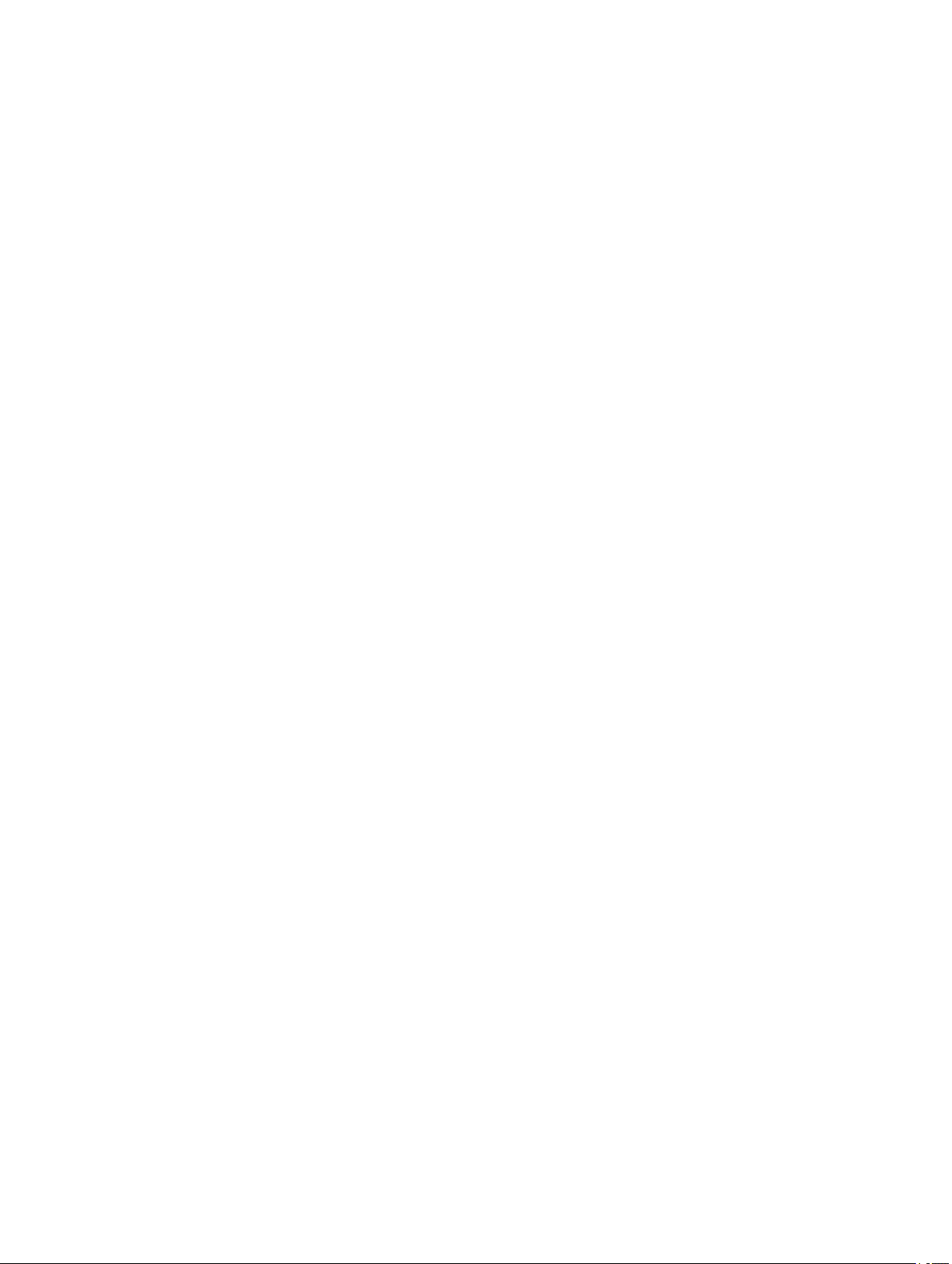
6 Dell'e Başvurma.................................................................................................................... 73
Page 6
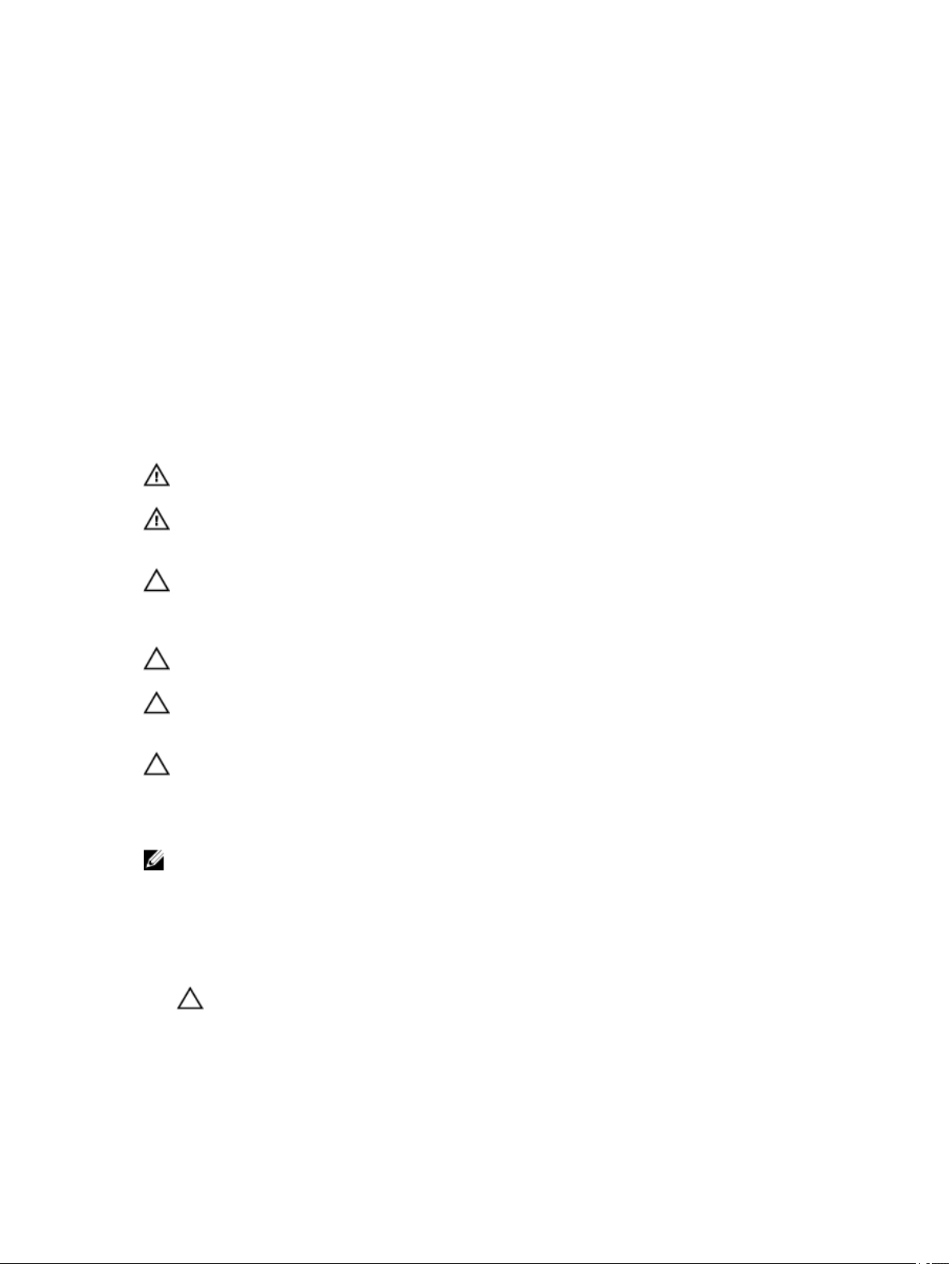
1
Bilgisayarınızda Çalışma
Bilgisayarınızın İçinde Çalışmaya Başlamadan Önce
Bilgisayarınızı potansiyel hasardan korumak ve kişisel güvenliğinizi sağlamak için aşağıdaki güvenlik yönergelerini uygulayın. Aksi
belirtilmedikçe, bu belgedeki her prosedür aşağıdaki koşulların geçerli olduğunu varsaymaktadır:
• Bilgisayarınızla birlikte gelen güvenlik bilgilerini okudunuz.
• Çıkarma prosedürü ters sırayla uygulanarak bir bileşen değiştirilebilir veya (ayrıca satın alınmışsa) takılabilir.
UYARI: Bilgisayar kapağını veya panellerini açmadan önce tüm güç kaynaklarını çıkarın. Bilgisayarınızın içinde
çalışmayı bitirdikten sonra, güç kaynağına bağlamadan önce tüm kapakları, panelleri ve vidaları yeniden takın.
UYARI: Bilgisayarınızın içinde çalışmadan önce bilgisayarınızla gönderilen güvenlik bilgilerini okuyun. Diğer en iyi
güvenlik uygulamaları bilgileri için www.dell.com/regulatory_compliance adresindeki Yasal Uygunluk Ana
Sayfası'na bakın.
DİKKAT: Pek çok tamir işlemi yalnızca sertifikalı servis teknisyeni tarafından gerçekleştirilmelidir. Sorun giderme
işlemlerini ve basit tamirleri sadece ürün belgenizde belirtildiği gibi veya destek ekibinin çevrimiçi olarak ya da
telefonla belirttiği gibi gerçekleştirmelisiniz. Dell tarafından yetkilendirilmemiş servisten kaynaklanan zararlar, Dell
garantisi kapsamında değildir. Ürünle birlikte gelen güvenlik talimatlarını okuyun ve uygulayın.
DİKKAT: Elektrostatik boşalımı önlemek için, bir bilek topraklama kayışı kullanarak ya da bilgisayarın arkasındaki
konnektör gibi boyanmamış metal yüzeylere sık sık dokunarak kendinizi topraklayın.
DİKKAT: Bileşenlere ve kartlara dikkatle muamele edin. Bir kartın üzerindeki bileşenlere veya kontaklara
dokunmayın. Kartları kenarlarından veya metal montaj braketinden tutun. İşlemci gibi bileşenleri pimlerinden değil
kenarlarından tutun.
DİKKAT: Bir kabloyu çıkardığınızda, konnektörünü veya çekme tırnağını çekin. Bazı kablolarda kilitleme tırnağı olan
konnektörler bulunur; bu tür bir kabloyu çıkarıyorsanız kabloyu çıkarmadan önce kilitlemek tırnaklarına bastırın.
Konnektörleri ayırdığınzda, konnektör pimlerinin eğilmesini önlemek için bunları eşit şekilde hizalanmış halde
tutun. Ayrıca, bir kabloyu bağlamadan önce her iki konnektörün de doğru biçimde yönlendirildiğinden ve
hizalandığından emin olun.
NOT: Bilgisayarınızın ve belirli bileşenlerin rengi bu belgede gösterilenden farklı olabilir.
Bilgisayara zarar vermekten kaçınmak için, bilgisayarın içinde çalışmaya başlamadan önce aşağıdaki adımları uygulayın.
1. Bilgisayar kapağının çizilmesini önlemek için, çalışma yüzeyinin düz ve temiz olmasını sağlayın.
2. Bilgisayarınızı kapatın (bkz. Bilgisayarınızı Kapatma).
3. Bilgisayar bir yerleştirme aygıtına bağlı (yerleştirilmiş) ise, oradan çıkartın.
DİKKAT: Ağ kablosunu çıkarmak için, önce kabloyu bilgisayarınızdan ve ardından ağ aygıtından çıkarın.
4. Tüm ağ kablolarını bilgisayardan çıkarın.
5. Bilgisayarınızı ve tüm bağlı aygıtları elektrik prizlerinden çıkarın.
6. Ekranı kapatın ve bilgisayarı düz bir çalışma zemini üzerine ters çevirin.
6
Page 7
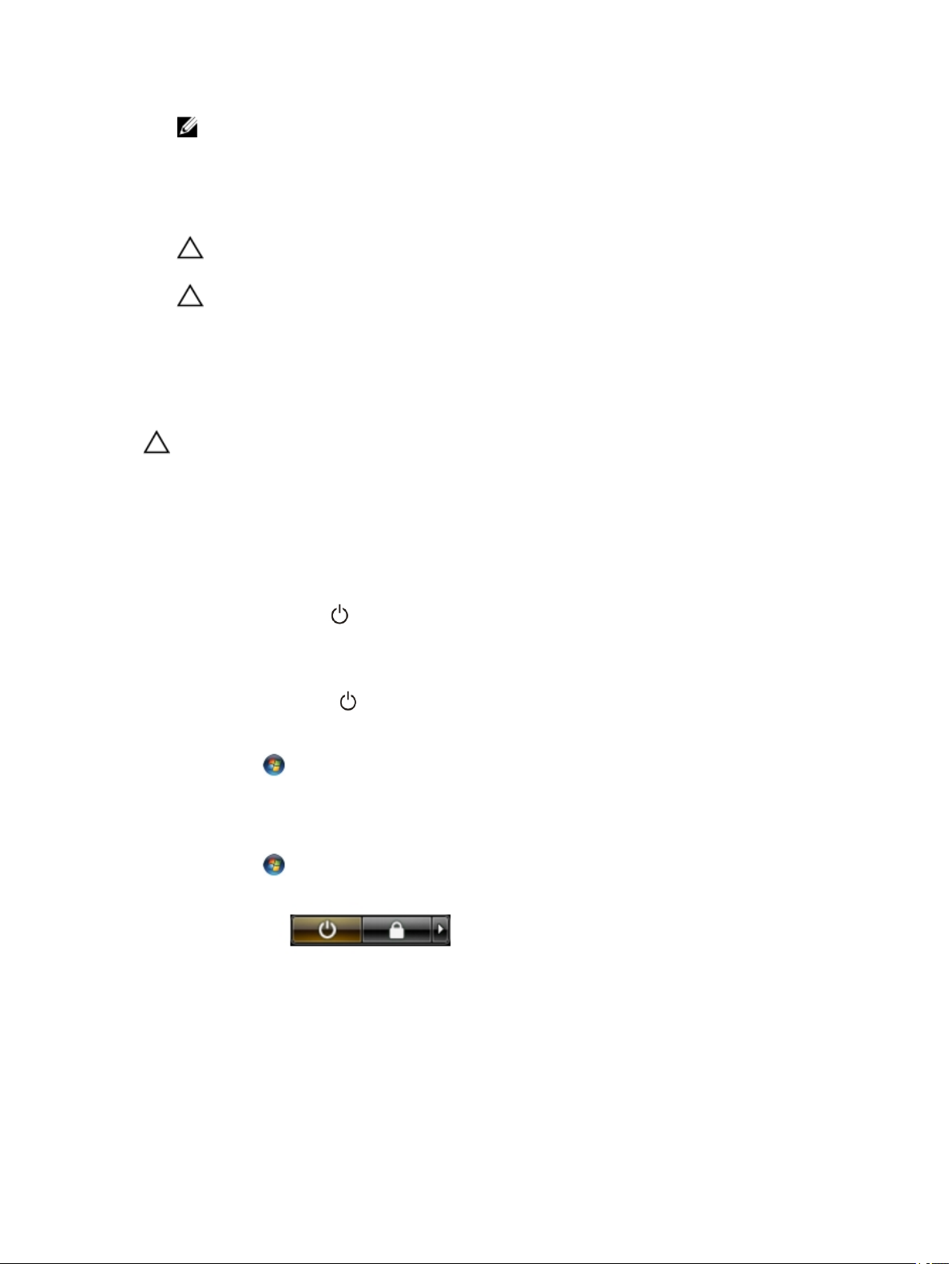
NOT: Sistem kartının zarar görmemesi için, bilgisayara müdahale etmeden önce ana pili çıkarmanız gerekir.
7. Ana pili çıkarın.
8. Bilgisayarın üst kısmını yukarı çevirin.
9. Ekranı açın.
10. Sistem kartını topraklamak için güç düğmesine basın.
DİKKAT: Elektrik çarpmalarına karşı korunmak için, kapağı açmadan önce bilgisayarınızın fişini elektrik
prizinden çekin.
DİKKAT: Bilgisayarınızın içindeki herhangi bir şeye dokunmadan önce, bilgisayarın arkasındaki metal gibi
boyanmamış metal bir yüzeye dokunarak kendinizi topraklayın. Çalışırken, dahili bileşenlere zarar verebilecek
olan statik elektriği dağıtmak için düzenli olarak boyanmamış metal yüzeylere dokunun.
11. Takılmış herhangi bir ExpressCard'ı veya Akıllı Kartı uygun yuvalardan çıkarın.
Bilgisayarınızı Kapatma
DİKKAT: Veri kaybını önlemek için, bilgisayarınızı kapatmadan önce tüm açık dosyaları kaydedip kapatın ve açık
programlardan çıkın.
1. İşletim sistemini kapatın:
• Windows 8'de:
– Dokunma özelliği etkin bir aygıt kullanarak:
a. Parmağınızı ekranın sağ kenarından doğru sürtün, Tılsımlar menüsünü açın ve Settings (Ayarlar) öğesini
seçin.
b. Güç simgesini ardından Shut down (Kapat) öğesini seçin
– Fare kullanarak:
a. Ekranın sağ üst köşesine gidin ve Settings (Ayarlar) öğesine tıklayın.
b. Güç düğmesine ardından Shut down (Kapat)'ı seçin
• Windows 7'de:
1. Başlat .
2. Shut Down (Kapat)
veya
1. Başlat .
2. Aşağıda gösterildiği gibi Başlat menüsünün sağ alt köşesindeki oku tıklatın ve ardından Kapat öğesini tıklatın.
2. Bilgisayarın ve tüm takılı aygıtların kapandığından emin olun. İşletim sisteminizi kapattığınızda bilgisayarınız ve takılı aygıtlar
otomatik olarak kapanmazsa, bunları kapatmak için güç düğmesine basın ve yaklaşık 4 saniye basılı tutun.
7
Page 8
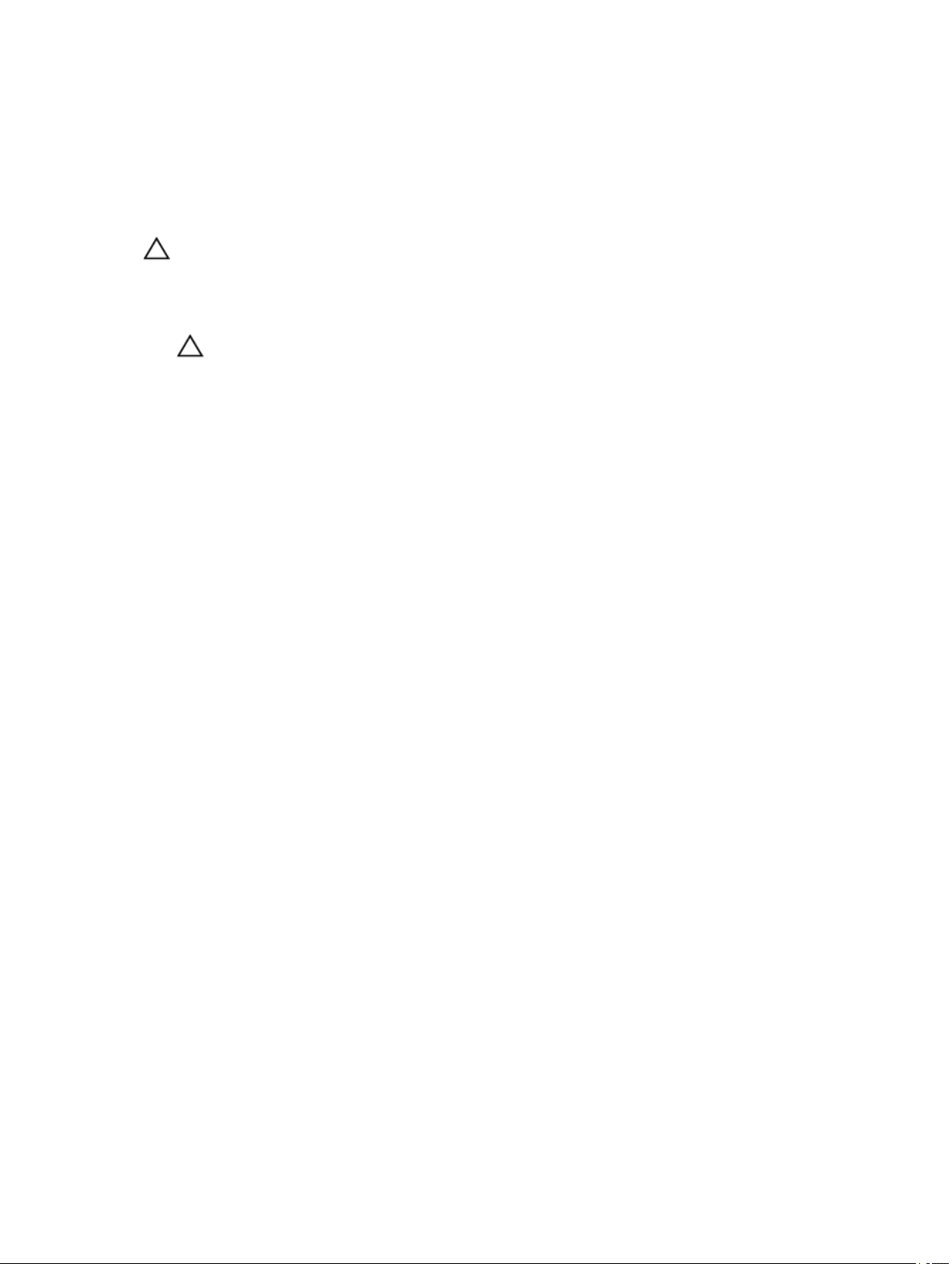
Bilgisayarınızın İçinde Çalıştıktan Sonra
Herhangi bir değiştirme işlemini tamamladıktan sonra, bilgisayarınızı açmadan önce harici aygıtları, kartları, kabloları vs.
taktığınızdan emin olun.
DİKKAT: Bilgisayarın hasar görmesini önlemek için, sadece o Dell bilgisayar için tasarlanmış pilleri kullanın. Başka
Dell bilgisayarlar için tasarlanmış pilleri kullanmayın.
1. Bağlantı noktası eşleyicisi veya ortam tabanı gibi harici aygıtları bağlayın ve ExpressCard gibi kartları değiştirin.
2. Bilgisayarınıza telefon veya ağ kablolarını bağlayın.
DİKKAT: Ağ kablosu takmak için kabloyu önce ağ aygıtına takın ve ardından bilgisayara takın.
3. Pili yerine takın.
4. Bilgisayarınızı ve tüm bağlı aygıtları elektrik prizlerine takın.
5. Bilgisayarınızı açın.
8
Page 9

Bileşenleri Takma ve Çıkarma
Bu bölümde bileşenlerin bilgisayarınızdan çıkarılmasına veya takılmasına dair ayrıntılı bilgi yer almaktadır.
Önerilen Araçlar
Bu belgedeki yordamlar için aşağıdaki araçlar gerekebilir:
• Küçük düz uçlu tornavida
• Phillips tornavida
• Küçük plastik çizici
Sisteme Genel Bakış
2
Rakam 1. Arkadan Görünüm — Arka Kapak Çıkarılmış
1. ısı emici aksamı 2. sabit sürücü
3. bellek 4. SD kartı yuvası
5. ExpressCard yuvası 6. optik sürücü
9
Page 10
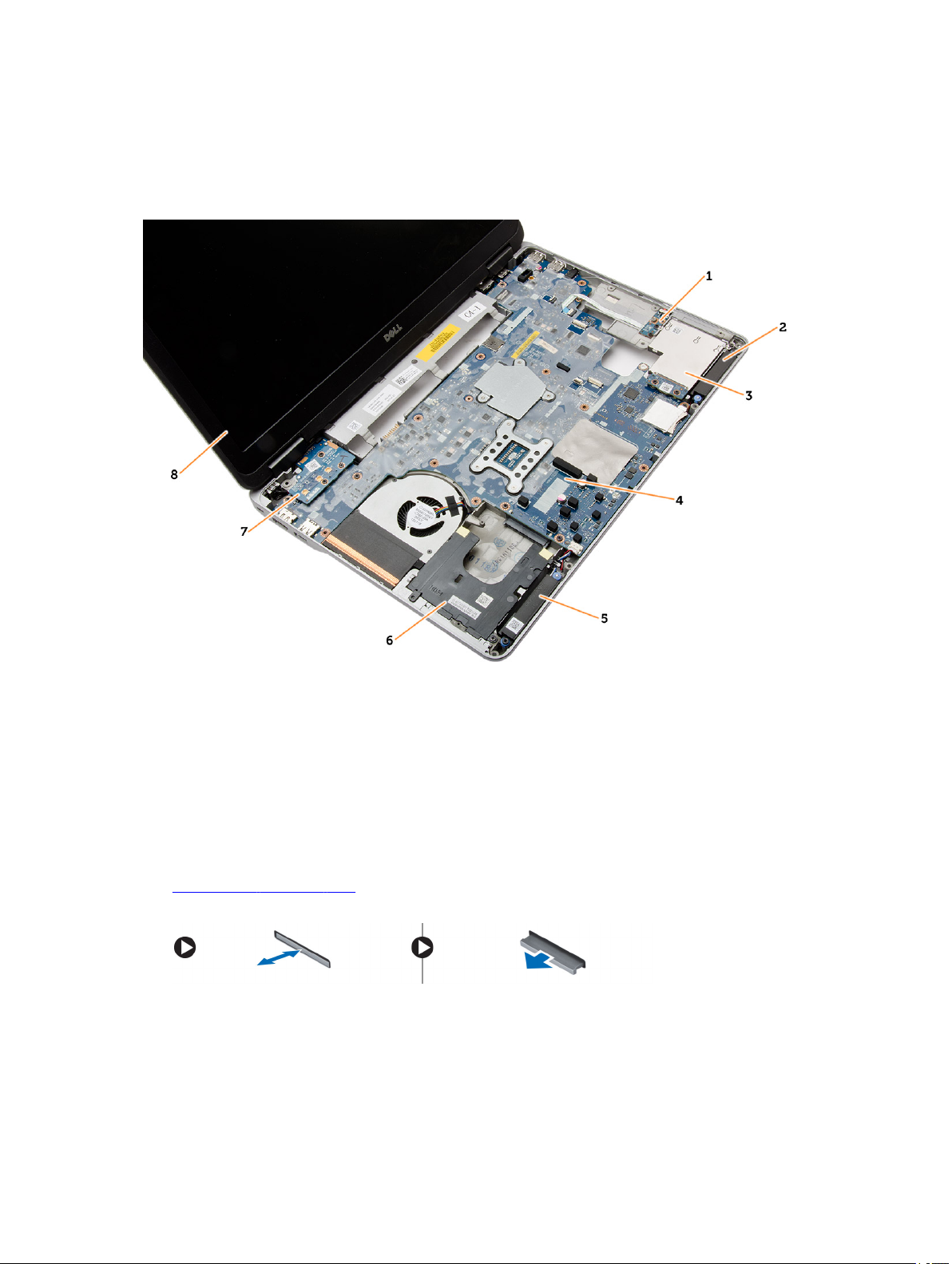
7. düğme pil 8. alt köşe kapağı (sol)
9. WWAN kartı 10. WLAN kartı
11. yerleştirme bağlantı noktası 12. pil yuvası
13. alt köşe kapağı (sağ)
Rakam 2. Üstten Görünüm — Klavye ve Avuç içi Dayanağı Aksamı çıkarılmış
1. WiFi anahtar kartı 2. hoparlör
3. ExpressCard kafesi 4. sistem kartı
5. hoparlör 6. sabit sürücü yuvası
7. VGA kartı 8. ekran aksamı
Güvenli Dijital (SD) Kartını Çıkarma
1. Bilgisayarınızda Çalışmadan Önce bölümündeki prosedürlere uyun.
2. SD karta bastırıp bilgisayardan serbest bırakın. SD kartı yuvasının dışına kaydırın.
10
Page 11
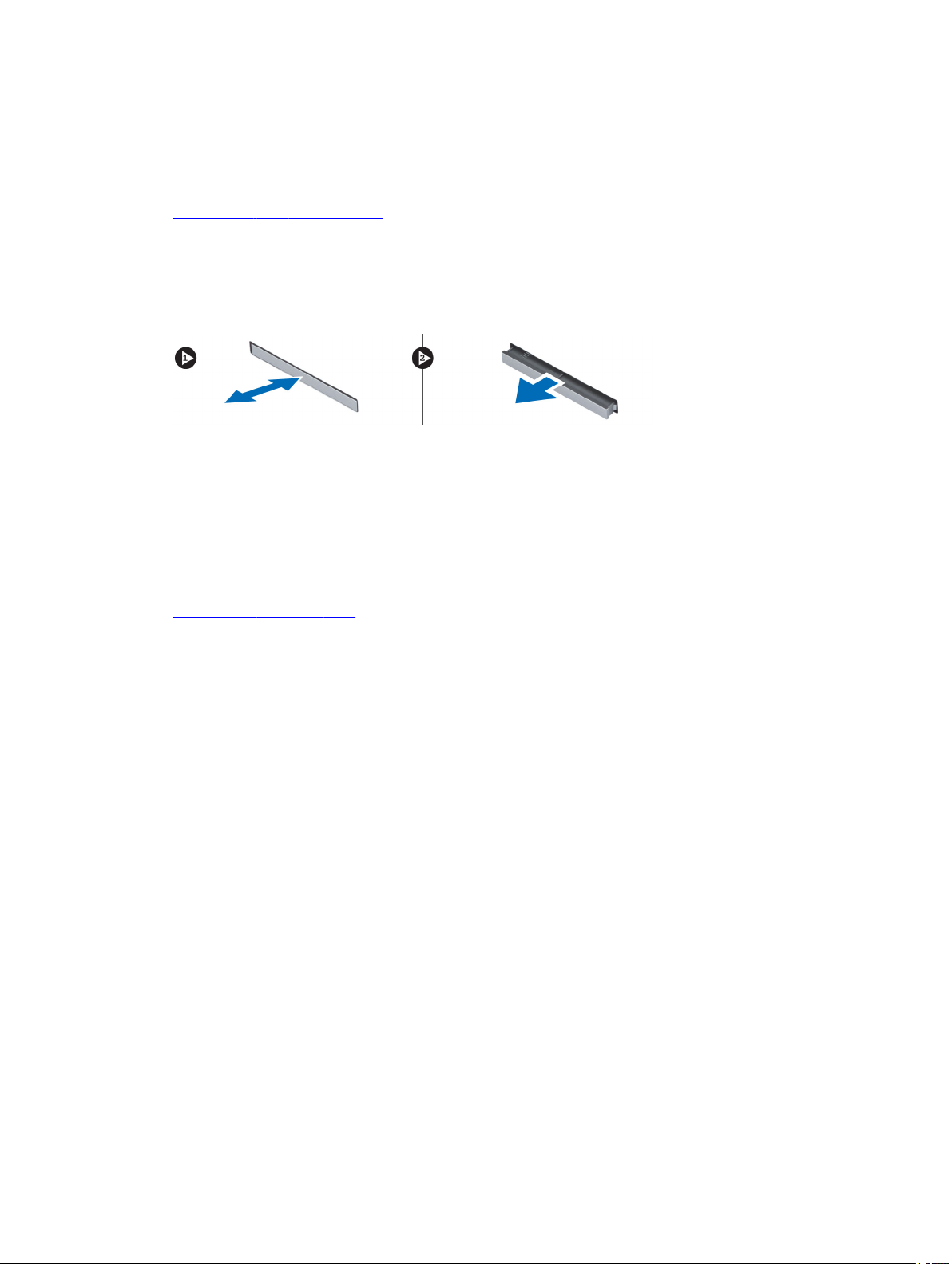
Güvenli Dijital (SD) Kartını Takma
1. SD kartını yerine oturana dek yuvasına kaydırın.
2. Bilgisayarınızın İçinde Çalıştıktan Sonra bölümündeki prosedürlere uyun.
ExpressCard Çıkarma
1. Bilgisayarınızın İçinde Çalışmadan Önce bölümündeki prosedürlere uyun.
2. ExpressCard'a bastırıp yerinden kurtarın. ExpressCard'ı yuvasının dışına kaydırarak bilgisayardan çıkarın.
ExpressCard Takma
1. ExpressCard'ı yerine oturana dek yuvasına doğru kaydırın.
2. Bilgisayarınızda Çalıştıktan Sonra bölümündeki prosedürlere uyun.
Pili Çıkarma
1. Bilgisayarınızda Çalışmadan Önce bölümündeki prosedürlere uyun.
2. Pili çıkarmak için serbest bırakma mandallarını kaydırın.
11
Page 12

3. Pili ters çevirerek bilgisayardan çıkarın.
12
Page 13
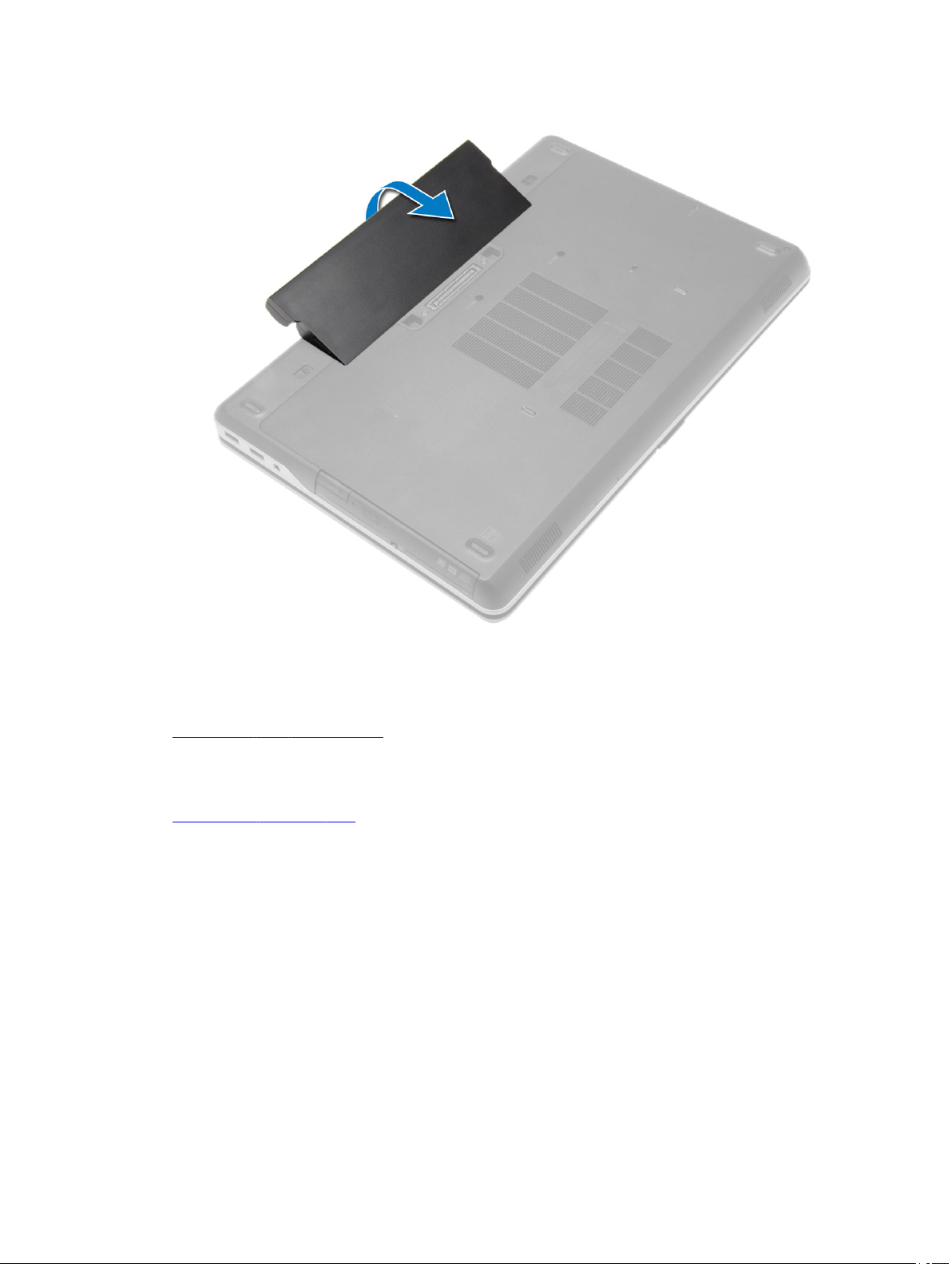
Pili Takma
1. Pili yerine oturana dek yuvasına kaydırın.
2. Bilgisayarınızın İçinde Çalıştıktan Sonra bölümündeki prosedürlere uyun.
Alt Kapağı Çıkarma
1. Bilgisayarınızda Çalışmadan Önce bölümündeki prosedürlere uyun.
2. Alt kapağı bilgisayara sabitleyen vidaları sökün.
13
Page 14
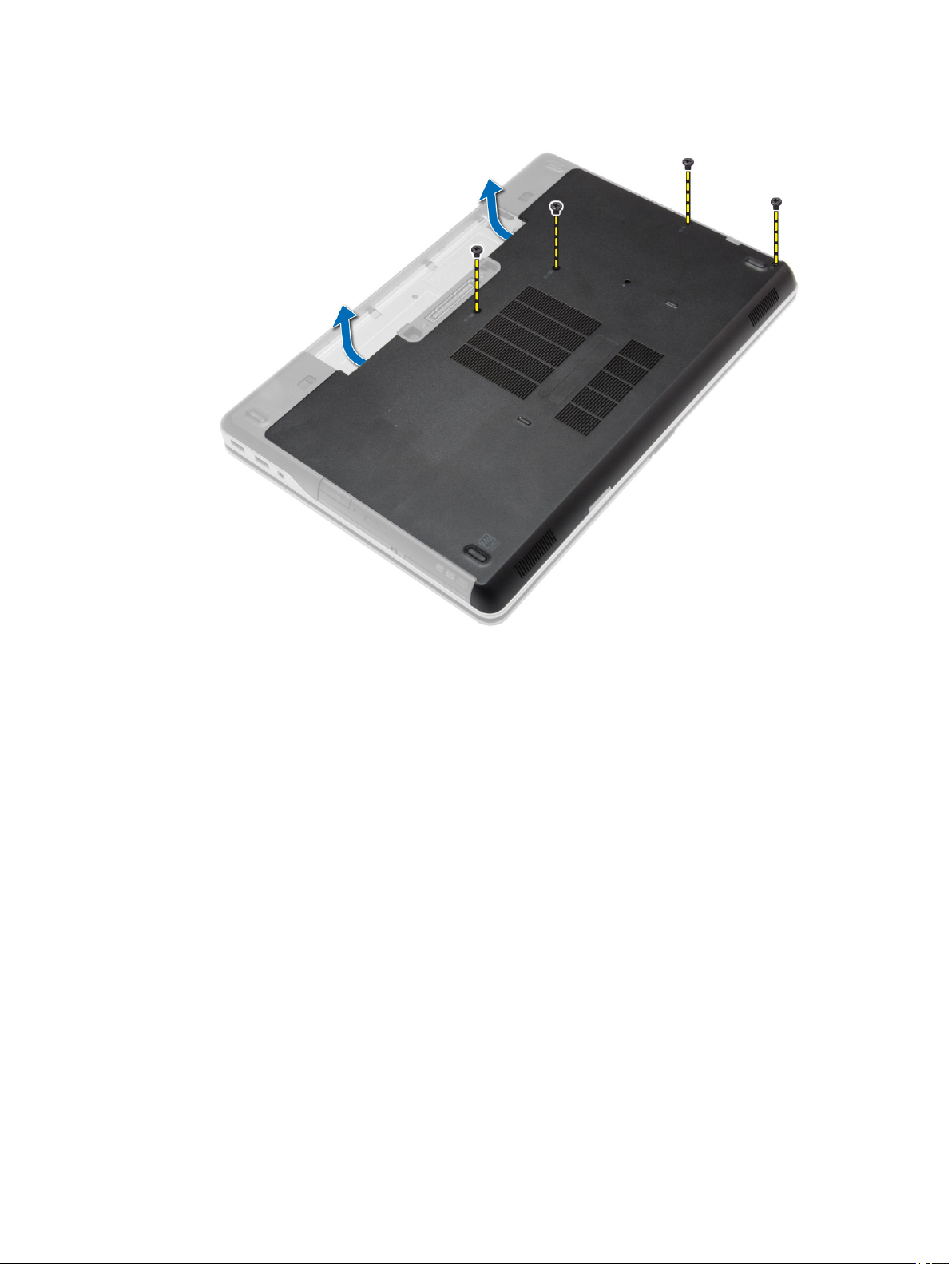
3. Alt kapağı kaldırın ve bilgisayardan çıkarın.
14
Page 15
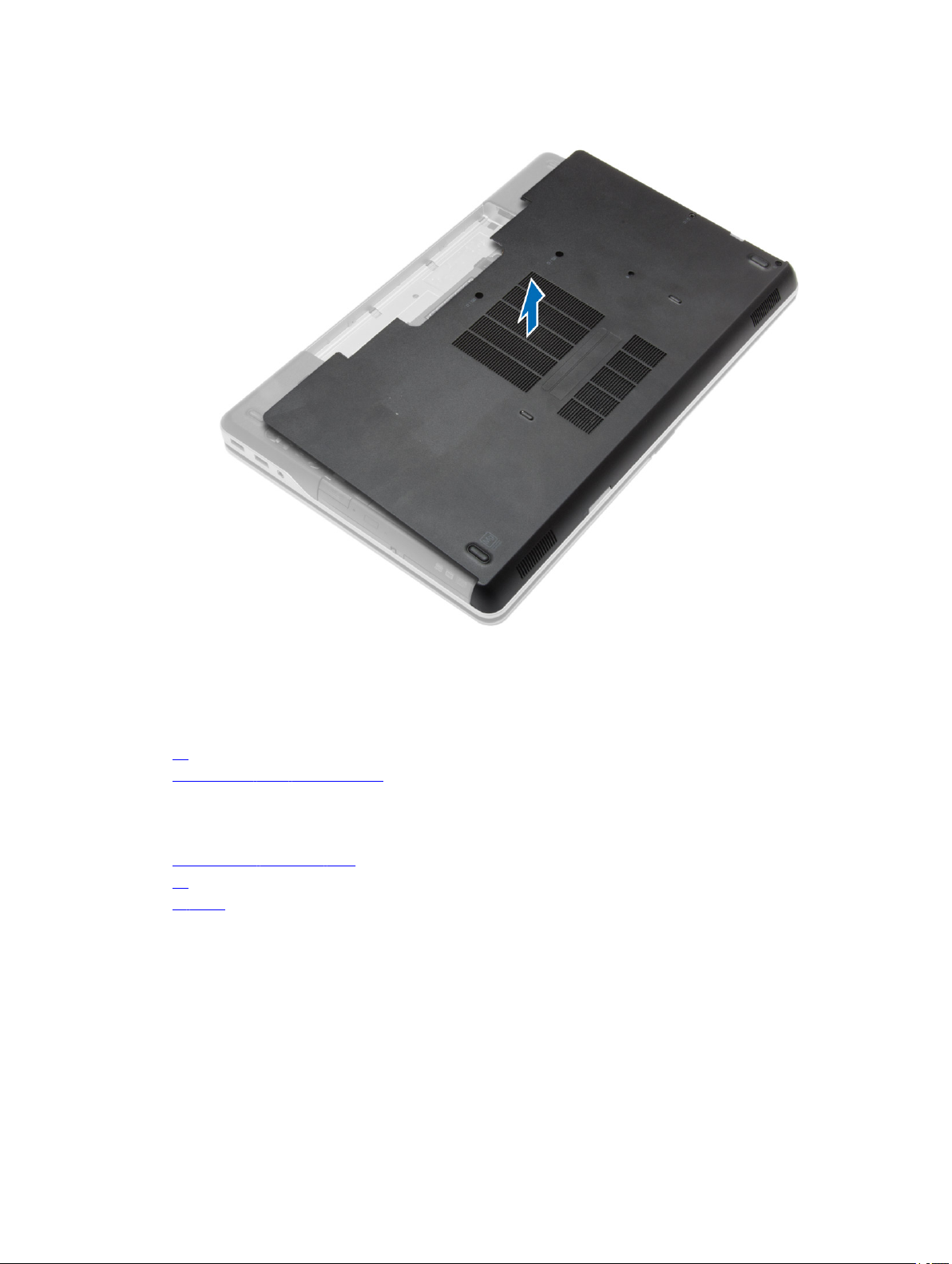
Alt Kapağı Takma
1. Bilgisayar üzerinde bulunan vida dilekleriyle hizalamak için taban kapağını yerleştirin.
2. Alt kapağı bilgisayara sabitleyen vidaları sıkın.
3. Pili takın.
4. Bilgisayarınızın İçinde Çalıştıktan Sonra bölümündeki prosedürlere uyun.
Alt Köşe Kapaklarınının Sökülmesi
1. Bilgisayarınızda Çalışmadan Önce bölümündeki prosedürlere uyun.
2. Pili çıkarın.
3. Alt kapağı çıkarın.
4. Sol alt köşe kapağını sabitleyen vidaları çıkarın, kaldırın ve bilgisayardan çıkarın.
15
Page 16
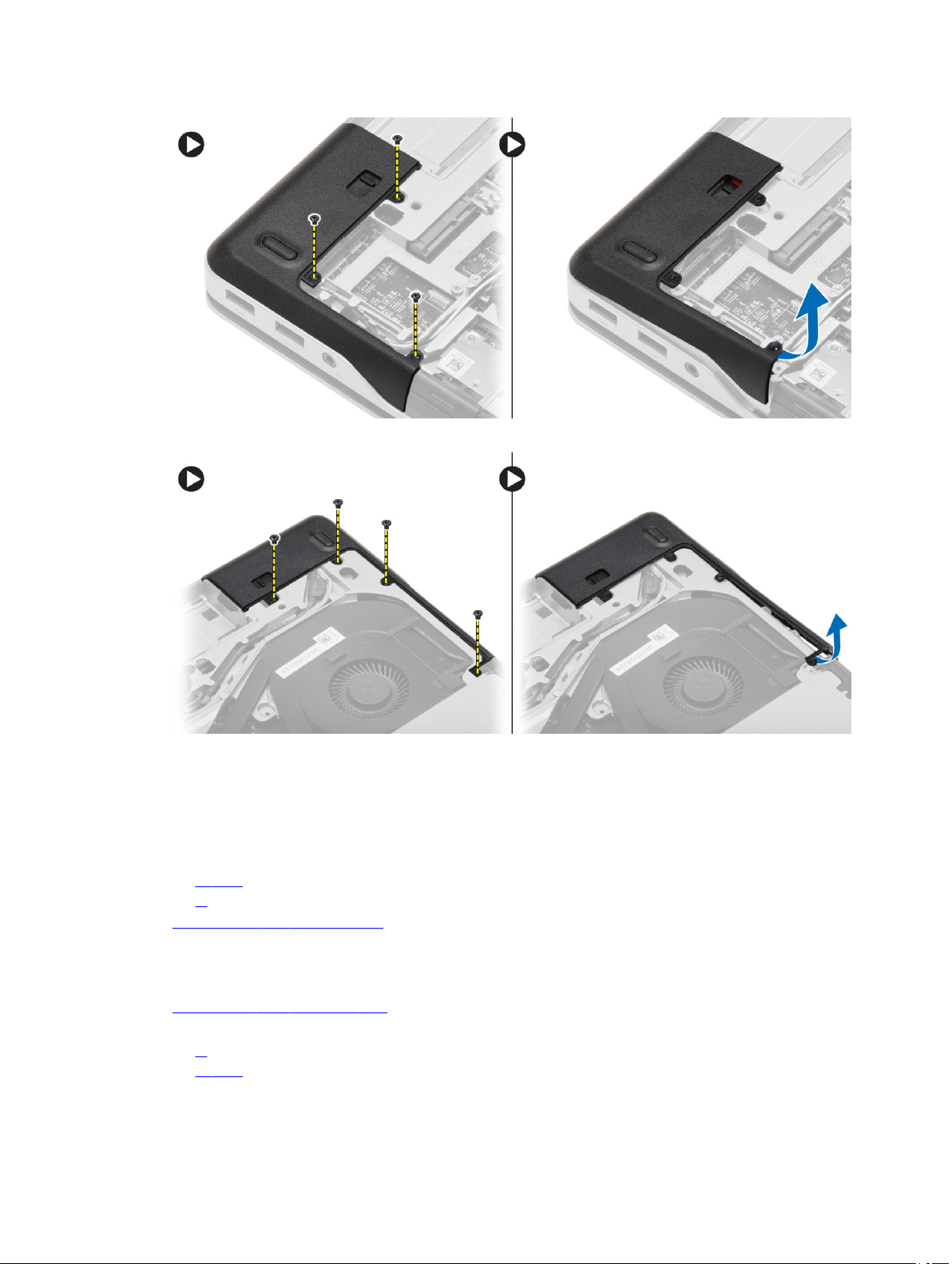
5. Sağ alt köşe kapağını sabitleyen vidaları çıkarın, kaldırın ve bilgisayardan çıkarın.
Alt Köşe Kapaklarınının Takılması
1. Sol ve sağ alt köşe kapaklarını, bilgisayardaki vida delikleri ile aynı hizada olacak şekilde yerleştirin.
2. Alt köşe kapaklarını bilgisayara sabitleyen vidaları sıkın.
3. Şunları takın:
a. alt kapak
b. pil
4. Bilgisayarınızın İçinde Çalıştıktan Sonra bölümündeki prosedürlere uyun.
Belleği Çıkarma
1. Bilgisayarınızın İçinde Çalışmadan Önce bölümündeki prosedürlere uyun.
2. Çıkarın:
a. pil
b. alt kapak
16
Page 17
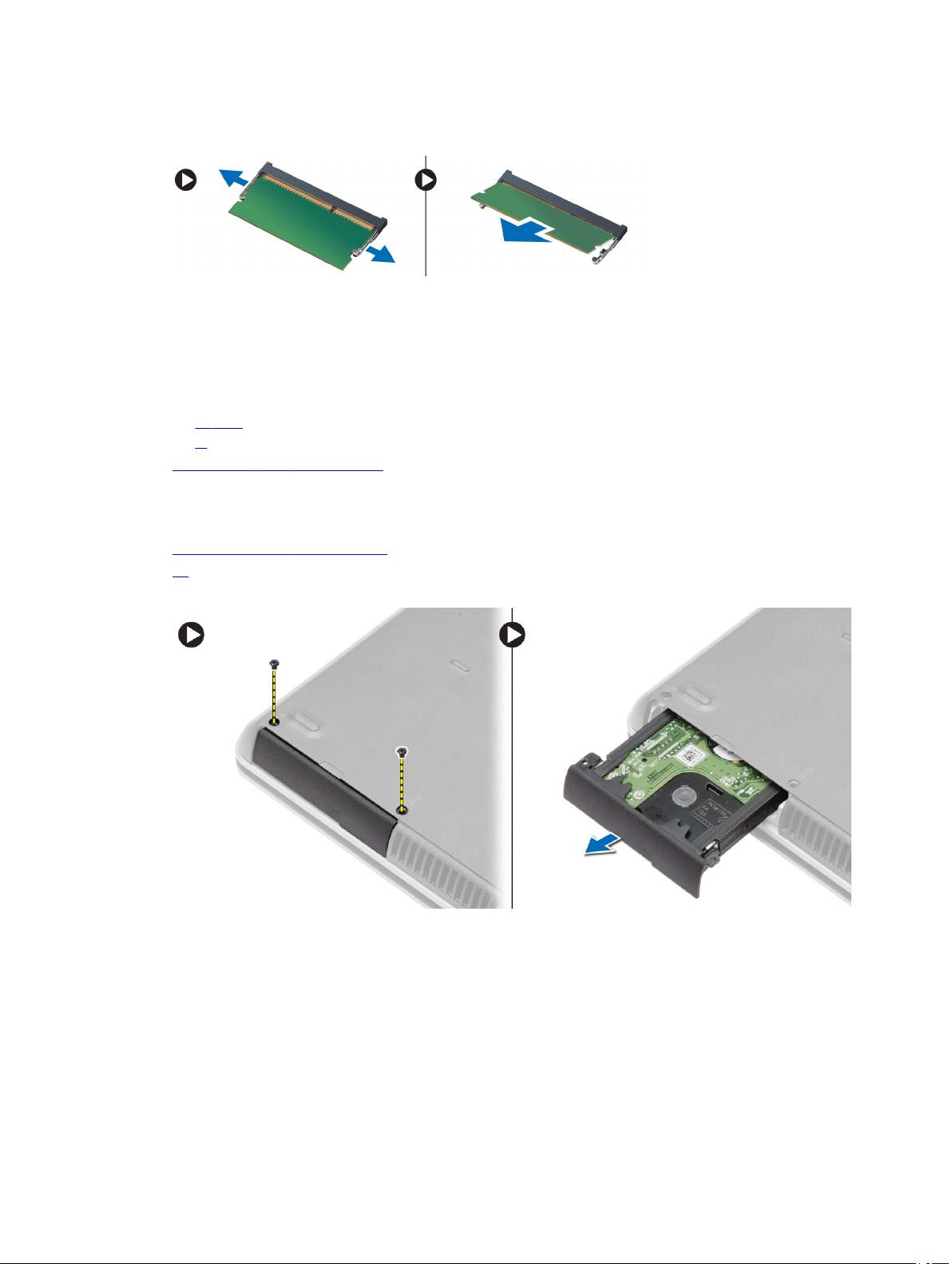
3. Sabitleme klipsini, bellek modülü yerinden fırlayana kadar modülden kaldırın ve bellek modülünü kaldırarak sistem kartındaki
konnektöründen çıkarın.
Belleği Takma
1. Belleği bellek yuvasına takın.
2. Bellek modülünü sistem kartına sabitleyen klipslere bastırın.
3. Şunları takın:
a. alt kapak
b. pil
4. Bilgisayarınızın İçinde Çalıştıktan Sonra bölümündeki prosedürlere uyun.
Sabit Sürücüyü Çıkarma
1. Bilgisayarınızın İçinde Çalışmadan Önce bölümündeki prosedürlere uyun.
2. Pili çıkarın.
3. Sabit sürücüyü bilgisayara sabitleyen vidaları sökün. Sabit sürücüyü kaydırarak bilgisayardan çıkarın.
4. Sabit sürücü kutusunu sabit sürücüye sabitleyen vidayı sökün. Sabit sürücü kutusunu sabit sürücüden çıkarın.
17
Page 18
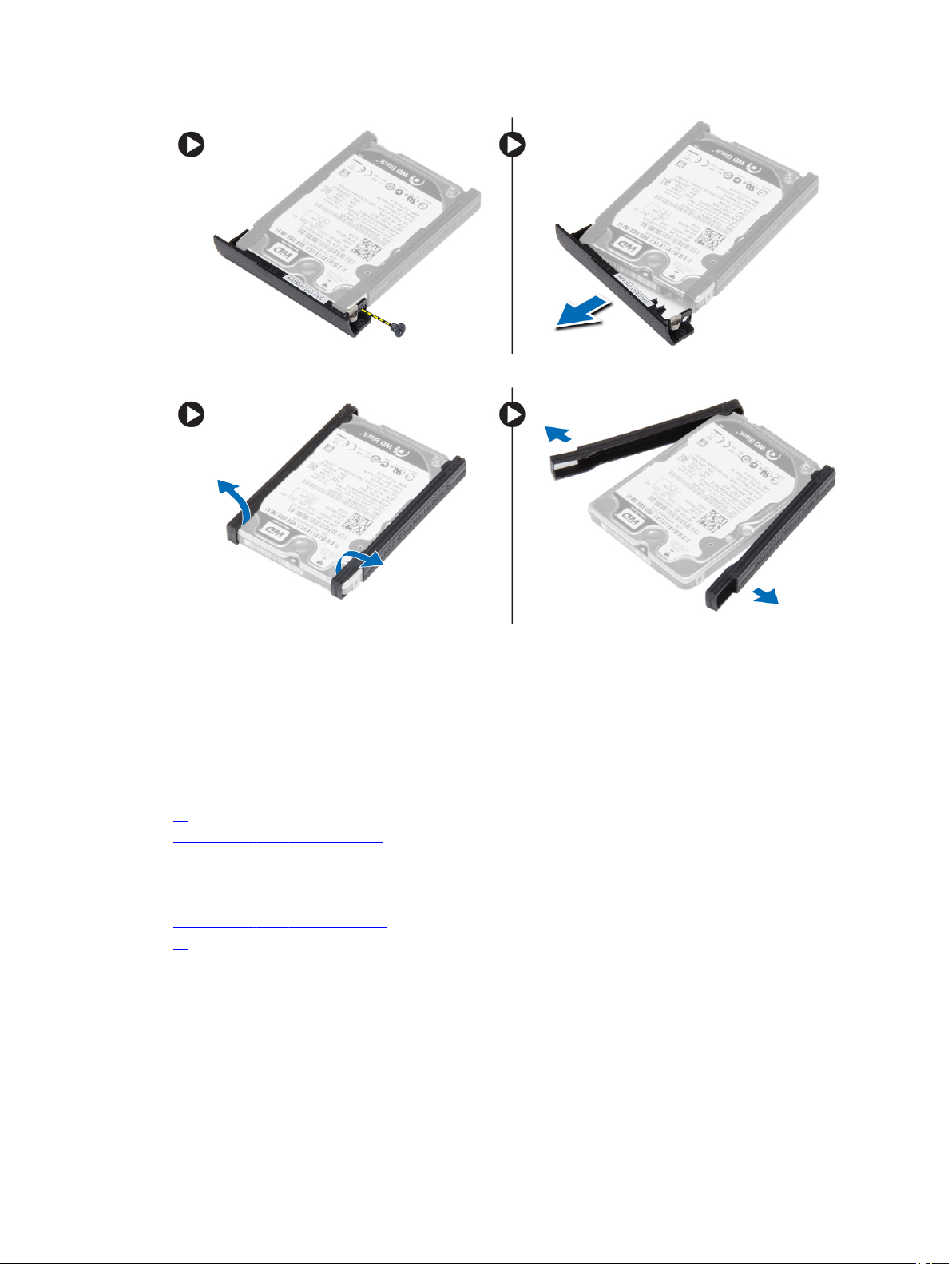
5. Sabit sürücü yalıtımını esnetin. Sabit sürücü yalıtımını sabit sürücüden sıyırın.
Sabit Sürücüyü Takma
1. Sabit sürücü üzerinde bulunan sabit sürücü izolasyonunu takın.
2. Sabit sürücü kutusunu sabit sürücüye takın.
3. Sabit sürücü kutusunu sabit sürücüye tutturmak için vidaları sıkın.
4. Sabit sürücüyü bilgisayara kaydırın.
5. Sabit sürücüyü bilgisayara sabitleyen vidaları sıkın.
6. Pili takın.
7. Bilgisayarınızın İçinde Çalıştıktan Sonra bölümündeki prosedürlere uyun.
Optik Sürücüyü Çıkarma
1. Bilgisayarınızın İçinde Çalışmadan Önce bölümündeki prosedürlere uyun.
2. Pili çıkarın.
3. Optik sürücüyü serbest bırakmak için optik sürücü mandalına basın ve optik sürücüyü bilgisayardan çekin.
18
Page 19
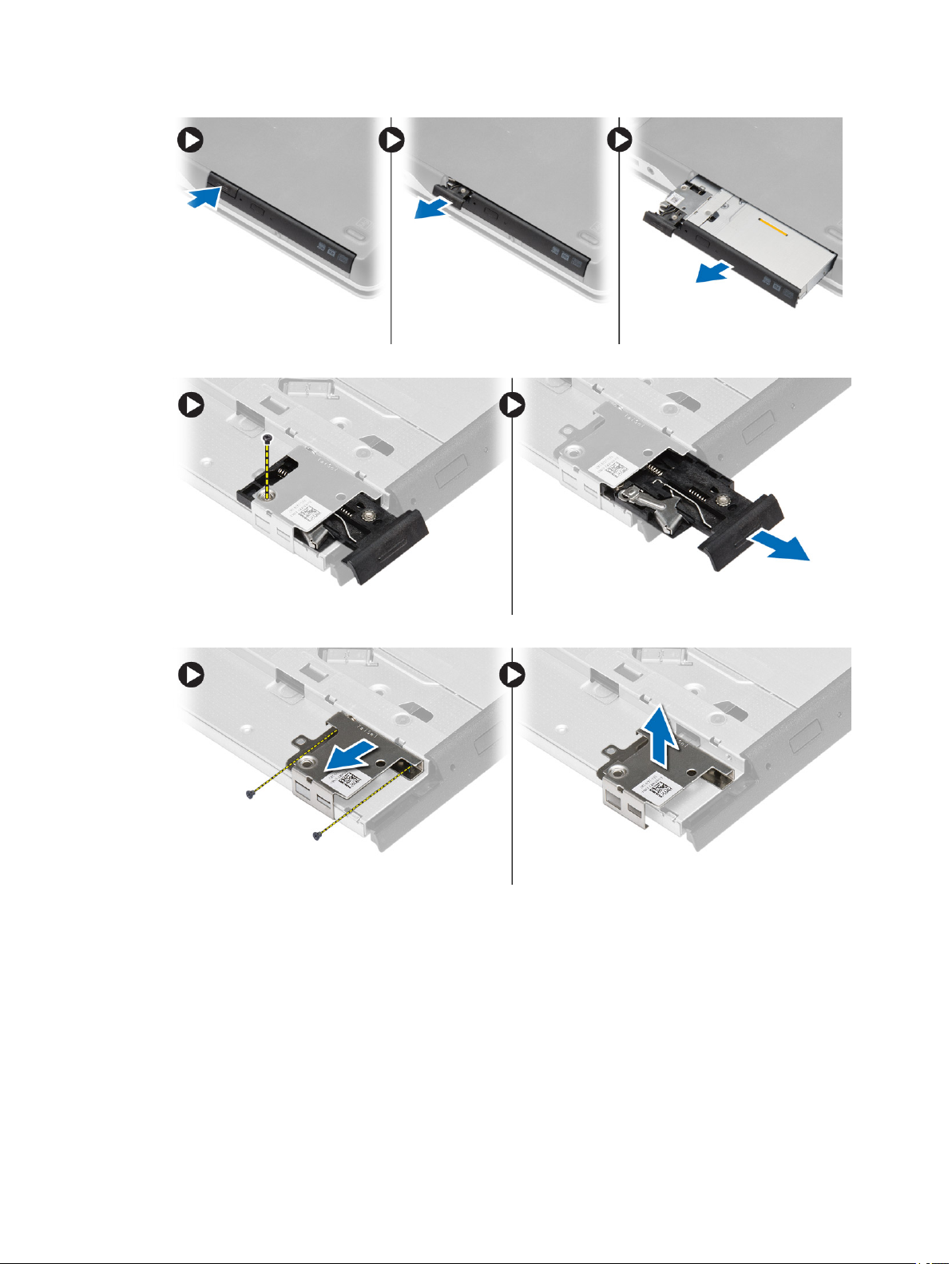
4. Optik sürücü mandalını optik sürücüye sabitleyen vidayı çıkarın. Optik sürücü mandalını kaydırın ve optik sürücüden çıkarın.
5. Optik sürücü mandalı braketini optik sürücüye sabitleyen vidaları çıkarın. Mandal braketini optik sürücüden sökün.
Optik Sürücüyü Takma
1. Optik sürücü mandalı braketini, optik sürücü üzerindekikonumuna hizalayın.
2. Optik sürücü mandalı braketini optik sürücüye bağlayan vidayı sıkın.
3. Optik sürücü mandalı braketindeki optik sürücü mandalını kaydırın.
4. Optik sürücü mandalını optik sürücü mandalı braketine bağlayan vidaları sıkın.
5. Optik sürücüyü sürücü yuvasına kaydırın.
6. Optik sürücüyü sabitlemek için optik sürücü mandalını bastırın.
19
Page 20
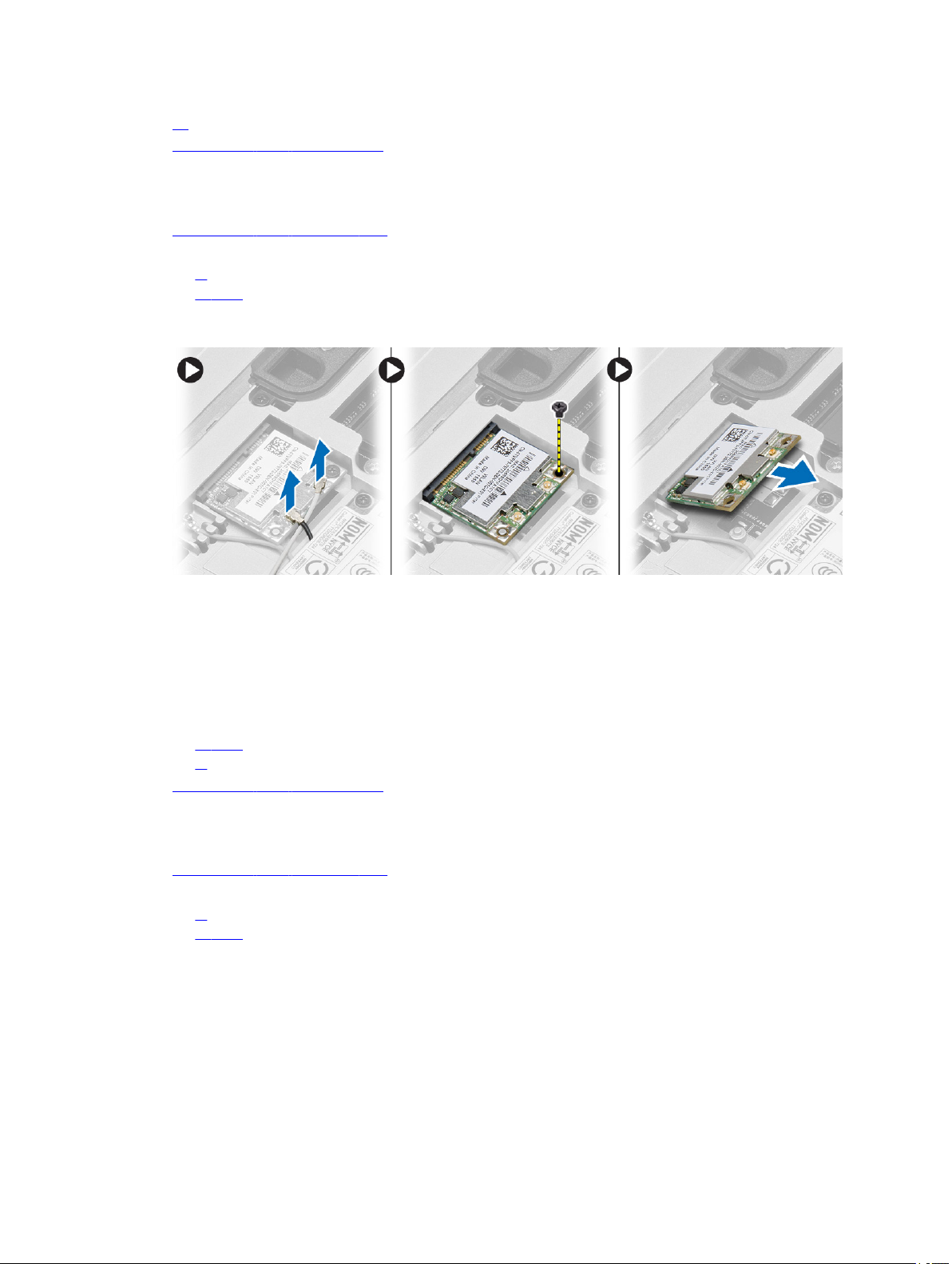
7. Pili takın.
8. Bilgisayarınızın İçinde Çalıştıktan Sonra bölümündeki prosedürlere uyun.
Kablosuz Yerel Ağ (WLAN) Kartını Çıkarma
1. Bilgisayarınızın İçinde Çalışmadan Önce bölümündeki prosedürlere uyun.
2. Çıkarın:
a. pil
b. alt kapak
3. Anten kablolarının bağlantısını kesin, WLAN kartını bilgisayara sabitleyen vidayı çıkarın ve WLAN kartını bilgisayardan
kaldırın.
WLAN Kartını Takma
1. WLAN kartını konnektörüne, yuvalarına 45 derecelik açı olacak şekilde takın.
2. WLAN kartını bilgisayara sabitlemek için vidayı sıkın.
3. Anten kablolarını WLAN kartındaki işaretli konektörlerine takın.
4. Şunları takın:
a. alt kapak
b. pil
5. Bilgisayarınızın İçinde Çalıştıktan Sonra bölümündeki prosedürlere uyun.
Kablosuz Geniş Ağ (WWAN) Kartını Çıkarma
1. Bilgisayarınızın İçinde Çalışmadan Önce bölümündeki prosedürlere uyun.
2. Çıkarın:
a. pil
b. alt kapak
3. Aşağıdaki adımları çizimde de gösterildiği şekilde gerçekleştirin:
a. Anten kablolarını WWAN kartından ayırın.
b. WWAN kartını bilgisayara sabitleyen vidayı sökün.
c. WWAN kartını bilgisayardan çıkarın.
20
Page 21
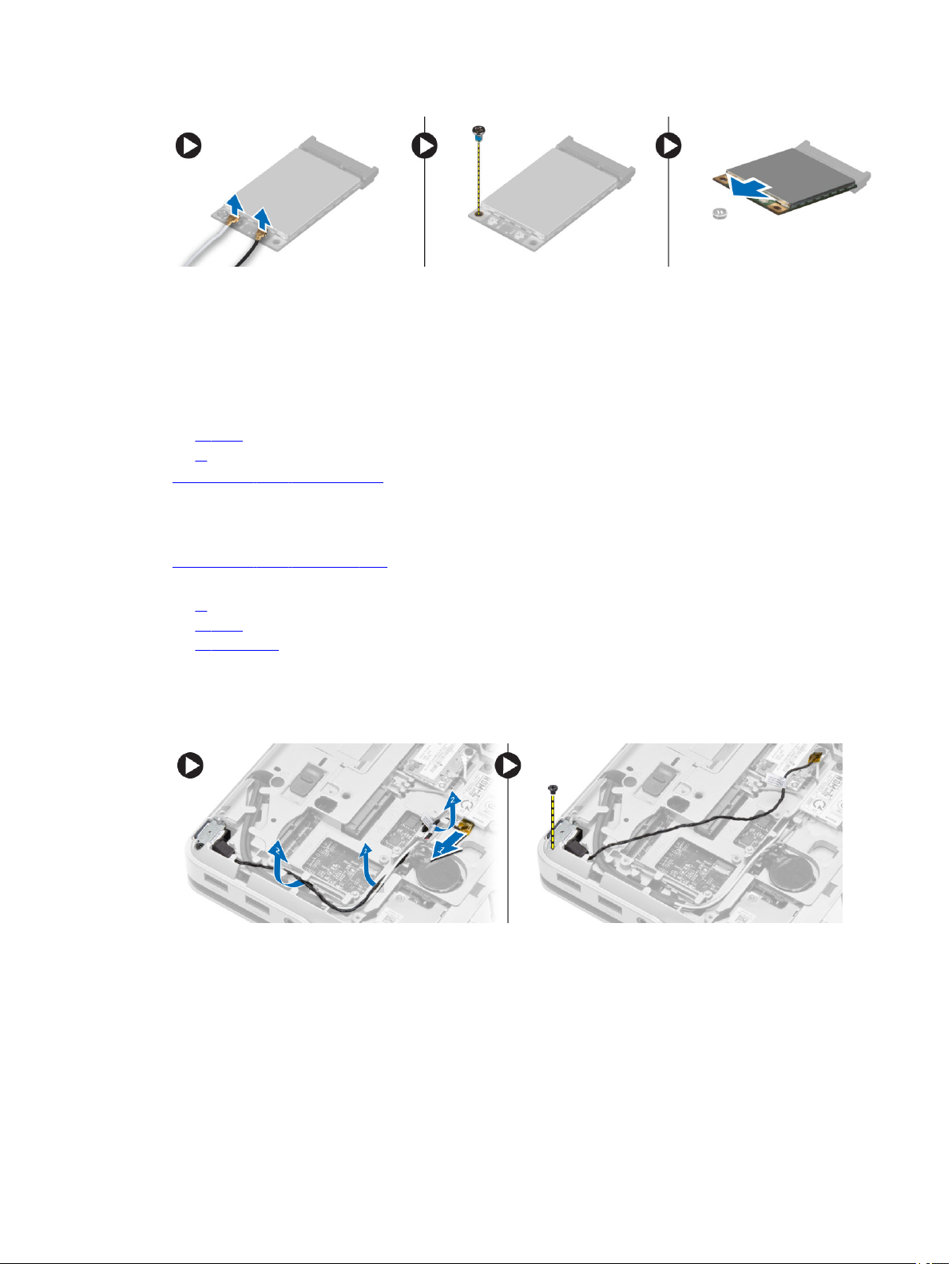
WWAN Kartını Takma
1. WWAN kartını sistem kartındaki yuvasına yerleştirin.
2. WWAN kartını bilgisayara sabitlemek için WWAN kartına bastırın ve vidayı sıkın.
3. Anten kablolarını WWAN kartındaki konnektörlerine takın.
4. Şunları takın:
a. alt kapak
b. pil
5. Bilgisayarınızın İçinde Çalıştıktan Sonra bölümündeki prosedürlere uyun.
Ağ Konnektörünün Kaldırılması
1. Bilgisayarınızın İçinde Çalışmadan Önce bölümündeki prosedürlere uyun.
2. Çıkarın:
a. pil
b. alt kapak
c. alt köşe kapağı (sol)
3. Aşağıdaki adımları çizimde de gösterildiği şekilde gerçekleştirin:
a. Kabloyu sistem kartından çıkarın.
b. Kabloyu yönlendirme kanalından çıkarın.
c. Ağ konnektörü braketini bilgisayara sabitleyen vidayı çıkarın.
4. Ağ konnektörü braketini bilgisayardan yukarı kaldırın. Ağ konnektörünü bilgisayardan yukarı kaldırın.
21
Page 22
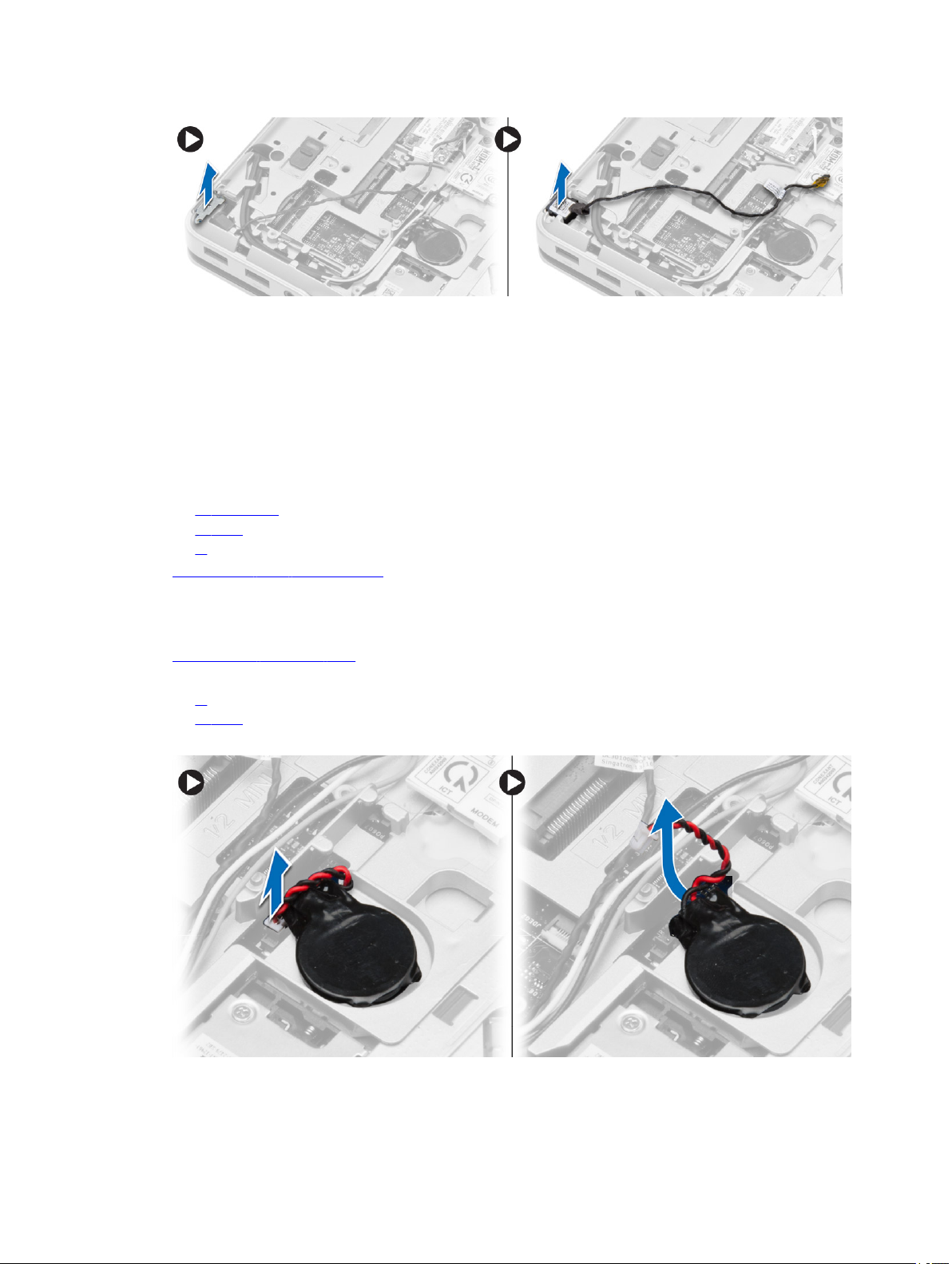
Ağ Konnektörü Kurulumu
1. Ağ konnektörünü bilgisayardaki konumuna hizalayın.
2. Ağ konnektörü braketini ağ konnektörü üzerine yerleştirin.
3. Ağ konnektörü braketini bilgisayara sabitlemek için vidayı sıkın.
4. Kabloyu yönlendirme kanalından geçirin.
5. Kabloyu sistem kartına takın.
6. Şunları takın:
a. alt köşe kapağı (sol)
b. alt kapak
c. pil
7. Bilgisayarınızın İçinde Çalıştıktan Sonra bölümündeki prosedürlere uyun.
Düğme Pili Çıkarma
1. Bilgisayarınızda Çalışmadan Önce bölümündeki prosedürlere uyun.
2. Çıkarın:
a. pil
b. alt kapak
3. Düğme pil kablosunun bağlantısını kesin, düğme pili yukarı kaldırın ve bilgisayardan çıkarın.
22
Page 23

Düğme Pili Takma
1. Düğme pili yuvasına yerleştirin.
2. Düğme pilin kablosunu sistem kartına takın.
3. Şunları takın:
a. alt kapak
b. pil
4. Bilgisayarınızın İçinde Çalıştıktan Sonra bölümündeki prosedürlere uyun.
Güç Konnektörünü Çıkarma
1. Bilgisayarınızın İçinde Çalışmadan Önce bölümündeki prosedürlere uyun.
2. Çıkarın:
a. pil
b. alt köşe kapağı (sağ)
c. alt kapak
3. Aşağıdaki adımları çizimde de gösterildiği şekilde gerçekleştirin:
a. Güç konnektörü kablosunu sistem kartından çıkarın.
b. Güç konnektörü kablosunu yönlendirme kanalından çıkarın.
c. Güç konnektörü braketini bilgisayara sabitleyen vidayı sökün.
4. Güç konnektörü braketini bilgisayardan yukarı kaldırın. Güç konnektörünü bilgisayardan yukarı kaldırın.
23
Page 24

Güç Konnektörünü Takma
1. Güç konnektörünü bilgisayardaki konumuna hizalayın.
2. Güç konnektörü braketini güç konnektörünün üzerine yerleştirin.
3. Güç konnektörü braketini bilgisayara sabitlemek için vidayı sıkın.
4. Kabloyu yönlendirme kanalından geçirin.
5. Kabloyu sistem kartına takın.
6. Şunları takın:
a. alt kapak
b. alt köşe kapağı (sağ)
c. pil
7. Bilgisayarınızın İçinde Çalıştıktan Sonra bölümündeki prosedürlere uyun.
Isı Emici Aksamını Çıkarma
1. Bilgisayarınızın İçinde Çalışmadan Önce bölümündeki prosedürlere uyun.
2. Çıkarın:
a. pil
b. alt kapak
3. Fan kablosunun bağlantısını kesin ve ısı emici aksamı sistem kartına sabitleyen vidaları sökün.
24
Page 25

4. Aşağıdaki adımları çizimde de gösterildiği şekilde gerçekleştirin:
a. Isı emici aksamını kaydırın.
b. Isı emici aksamını bilgisayardan yukarı kaldırın.
Isı Emici Aksamını Takma
1. Isı emici aksamını sistem kartındaki orijinal konumuna kaydırın.
2. Isı emici aksamını sistem kartına sabitleyen vidaları sıkın.
3. Fan kablosunu sistem kartına takın.
4. Şunları takın:
a. alt kapak
b. pil
5. Bilgisayarınızın İçinde Çalıştıktan Sonra bölümündeki prosedürlere uyun.
İşlemciyi Çıkarma
1. Bilgisayarınızın İçinde Çalışmadan Önce bölümündeki prosedürlere uyun.
2. Çıkarın:
a. pil
b. alt kapak
c. ısı emici
3. İşlemci kam kilidini saat yönünde döndürün. İşlemciyi bilgisayardan çıkartın.
25
Page 26

İşlemciyi Takma
1. İşlemci üzerinde bulunan çentiklerle soketi hizalayın ve işlemciyi sokete takın.
2. İşlemci kam kilidini saat yönünde döndürün.
3. Şunları takın:
a. ısı emici
b. alt kapak
c. pil
4. Bilgisayarınızın İçinde Çalıştıktan Sonra bölümündeki prosedürlere uyun.
Klavyeyi Çıkarma
1. Bilgisayarınızın İçinde Çalışmadan Önce bölümündeki prosedürlere uyun.
2. Pili çıkarın.
3. Klavyeyi kenardan sıyırın ve dış kenarı bilgisayardan çıkarın.
4. Klavyeyi avuç içi dayanağı aksamına sabitleyen vidaları sökün.
26
Page 27

5. Klavyeyi ters çevirin ve klavye kablosunu sistem kartından çıkarın.
Klavyeyi Takma
1. Klavye kablosunu sistem kartına bağlayın.
2. Klavyeyi bilgisayardaki vida tutucularla hizalayarak yerleştirin.
3. Klavyeyi avuç içi dayanağına sabitlemek için vidaları sıkın.
4. Klavye kenarını klavyeye takın ve yerine oturana dek kenarlardan bastırın.
5. Pili takın.
6. Bilgisayarınızın İçinde Çalıştıktan Sonra bölümündeki prosedürlere uyun.
Avuç İçi Dayanağı Aksamını Çıkarma
1. Bilgisayarınızın İçinde Çalışmadan Önce bölümündeki prosedürlere uyun.
2. Çıkarın:
a. SD kartı
b. ExpressCard
c. pil
d. klavye
e. ekran menteşesi kapağı
27
Page 28

f. alt kapak
g. alt köşe kapakları
3. Avuç içi dayanağı aksamını bilgisayarın tabanına sabitleyen vidaları sökün.
4. Bilgisayarı çevirin ve avuç içi dayanağını bilgisayara sabitleyen vidaları sökün.
28
Page 29

5. Aşağıdaki kabloları çıkarın:
a. parmak izi okuyucu
b. dokunmatik yüzey
c. güç düğmesi
29
Page 30

6. Avuç içi dayanağı aksamını yukarı doğru kaldırın ve bilgisayardan sökün.
30
Page 31

Avuç İçi Dayanağı Aksamını Takma
1. Avuç içi dayanağı aksamını bilgisayardaki orijinal konumuyla hizalayın ve yerine oturtun.
2. Avuçiçi dayanağı aksamını bilgisayara sabitleyen vidaları sıkın.
3. Aşağıdaki kabloları takın:
a. güç düğmesi
b. dokunmatik yüzey
c. parmak izi okuyucu
4. Bilgisayarı ters çevirin ve avuç içi dayanağını bilgisayarın altına sabitlemek için vidaları sıkın.
5. Şunları takın:
a. alt köşe kapakları
b. alt kapak
c. ekran menteşesi kapağı
d. klavye
e. pil
f. ExpressCard
g. SD kartı
6. Bilgisayarınızın İçinde Çalıştıktan Sonra bölümündeki prosedürlere uyun.
31
Page 32

Wi-Fi Anahtarı Kartının Çıkarılması
1. Bilgisayarınızın İçinde Çalışmadan Önce bölümündeki prosedürlere uyun.
2. Çıkarın:
a. SD kartı
b. ExpressCard
c. pil
d. klavye
e. ekran menteşesi kapağı
f. alt kapak
g. alt köşe kapakları
h. avuç içi dayanağı aksamı
3. Aşağıdaki adımları çizimde de gösterildiği şekilde gerçekleştirin:
a. Kabloyu sistem kartından çıkarın.
b. WiFi anahtarı kartını sabitleyen vidayı çıkarın ve bilgisayardan yukarı kaldırın.
Wi-Fi Anahtarı Kartının Takılması
1. WiFi anahtar kartını yuvasına yerleştirin.
2. WiFi anahtar kartını bilgisayara sabitlemek için vidayı sıkın.
3. Kabloyu sistem kartına takın.
4. Şunları takın:
a. avuç içi dayanağı aksamı
b. alt kapak
c. alt köşe kapakları
d. ekran menteşesi kapağı
e. klavye
f. pil
g. ExpressCard
h. SD kartı
5. Bilgisayarınızın İçinde Çalıştıktan Sonra bölümündeki prosedürlere uyun.
32
Page 33

VGA Kartını Çıkarma
1. Bilgisayarınızın İçinde Çalışmadan Önce bölümündeki prosedürlere uyun.
2. Çıkarın:
a. SD kartı
b. ExpressCard
c. pil
d. klavye
e. ekran menteşesi kapağı
f. alt kapak
g. alt köşe kapakları
h. avuç içi dayanağı aksamı
3. VGA kartını bilgisayara sabitleyen vidaları sökün ve kartı konnektöründen çıkarın.
VGA Kartını Takma
1. VGA kartını yuvasına yerleştirin
2. VGA kartını bilgisayara sabitleyen vidaları sıkın.
3. Şunları takın:
a. avuç içi dayanağı aksamı
b. alt köşe kapakları
c. alt kapak
d. ekran menteşesi kapağı
e. klavye
f. pil
g. ExpressCard
h. SD kartı
4. Bilgisayarınızın İçinde Çalıştıktan Sonra bölümündeki prosedürlere uyun.
ExpressCard Kafesini Çıkarma
1. Bilgisayarınızın İçinde Çalışmadan Önce bölümündeki prosedürlere uyun.
2. Çıkarın:
a. SD kartı
33
Page 34

b. ExpressCard
c. pil
d. klavye
e. ekran menteşesi kapağı
f. alt kapak
g. alt köşe kapakları
h. Avuç İçi Dayanağı Aksamı
3. ExpressCard kafesini bilgisayara bağlayan vidaları sökün. ExpressCard kafesini bilgisayardan çıkartın.
ExpressCard Kafesini Takma
1. ExpressCard kafesini yuvasına yerleştirin.
2. ExpressCard kafesini bilgisayara sabitlemek için vidaları sıkın.
3. Şunları takın:
a. avuç içi dayanağı aksamı
b. alt köşe kapakları
c. alt kapak
d. ekran menteşesi kapağı
e. klavye
f. pil
g. ExpressCard
h. SD kartı
4. Bilgisayarınızın İçinde Çalıştıktan Sonra bölümündeki prosedürlere uyun.
Sistem Kartını Çıkarma
1. Bilgisayarınızın İçinde Çalışmadan Önce bölümündeki prosedürlere uyun.
2. Çıkarın:
a. SD kartı
b. ExpressCard
c. pil
d. klavye
e. sabit sürücü
f. optik sürücü
g. ekran menteşesi kapağı
34
Page 35

h. alt kapak
i. alt köşe kapakları
j. güç konnektörü
k. düğme pil
l. bellek
m. WLAN kartı
n. WWAN kartı
o. ısı emici
p. işlemci
q. VGA kartı
r. ExpressCard kafesi
3. Aşağıdaki adımları çizimde de gösterildiği şekilde gerçekleştirin:
a. WiFi anahtarının sistem kartı ile bağlantısını kesin.
b. Hoparlör kablolarının sistem kartı ile bağlantısını kesin:
4. Sistem kartını bilgisayara sabitleyen vidaları sökün.
35
Page 36

5. Sistem kartını bilgisayardan çıkarın.
36
Page 37

Sistem Kartını Takma
1. Sistem kartını bilgisayarın bağlantı noktaları ile aynı hizada olacak şekilde yerleştirin.
2. Sistem kartını sabitlemek için vidaları sıkın.
3. Aşağıdaki kabloları sistem kartına bağlayın.
a. hoparlör
b. WiFi-anahtarı
4. Şunları takın:
a. ExpressCard kafesi
b. VGA kartı
c. işlemci
d. ısı emici
e. WWAN kartı
f. WLAN kartı
g. bellek
h. düğme pil
i. güç konnektörü
j. alt köşe kapakları
k. alt kapak
l. ekran menteşesi kapağı
m. optik sürücü
37
Page 38

n. sabit sürücü
o. klavye
p. pil
q. ExpressCard
r. SD kartı
5. Bilgisayarınızın İçinde Çalıştıktan Sonra bölümündeki prosedürlere uyun.
Hoparlörleri Çıkarma
1. Bilgisayarınızın İçinde Çalışmadan Önce bölümündeki prosedürlere uyun.
2. Çıkarın:
a. SD kartı
b. ExpressCard
c. pil
d. klavye
e. sabit sürücü
f. optik sürücü
g. ekran menteşesi kapağı
h. alt kapak
i. alt köşe kapakları
j. avuç içi dayanağı aksamı
k. güç konnektörü
l. düğme pil
m. bellek
n. WLAN kartı
o. WWAN kartı
p. ısı emici
q. işlemci
r. VGA kartı
s. ExpressCard kafesi
t. sistem kartı
3. Hoparlör kablosunu yönlendirme kanallarından çıkarın. Hoparlörleri bilgisayara sabitleyen vidaları sökün.
38
Page 39

4. Hoparlörleri bilgisayardan kaldırın.
39
Page 40

Hoparlörleri Takma
1. Hoparlörleri bilgisayardaki konumuna hizalayın ve hoparlör kablosunu bilgisayardaki yönlendirme kanallarına yönlendirin.
2. Hoparlörleri sabitleyen vidaları sıkın.
3. Şunları takın:
a. sistem kartı
b. ExpressCard kafesi
c. VGA kartı
d. işlemci
e. ısı emici
f. WWAN kartı
g. WLAN kartı
h. bellek
i. düğme pil
j. güç konnektörü
k. avuç içi dayanağı aksamı
l. alt köşe kapakları
m. alt kapak
n. ekran menteşesi kapağı
o. optik sürücü
p. sabit sürücü
40
Page 41

q. klavye
r. pil
s. ExpressCard
t. SD kartı
4. Bilgisayarınızın İçinde Çalıştıktan Sonra bölümündeki prosedürlere uyun.
Ekran Menteşe Kapağını Çıkarma
1. Bilgisayarınızın İçinde Çalışmadan Önce bölümündeki prosedürlere uyun.
2. Pili çıkarın.
3. Ekran menteşe kapağını bilgisayara sabitleyen vidaları çıkarın ve ekran menteşe kapağını bilgisayardan ayırın.
Ekran Menteşe Kapağını Takma
1. Ekran menteşe kapağını vida delikleriyle hizalayın.
2. Ekran menteşesi kapağını bilgisayara sabitleyen vidaları sıkın.
3. Pili takın.
4. Bilgisayarınızın İçinde Çalıştıktan Sonra bölümündeki prosedürlere uyun.
Ekran Aksamını Çıkarma
1. Bilgisayarınızda Çalışmadan Önce bölümündeki prosedürlere uyun.
2. Çıkarın:
a. pil
b. ekran menteşesi kapağı
c. alt kapak
d. alt köşe kapakları
3. WLAN kartına bağlı olan anten kablolarının bağlantısını kesin ve yönlendirme kanalından serbest bırakın. Kamera
kablosunun sistem kartı ile bağlantısını kesin.
41
Page 42

4. LVDS kablosunun bağlantısını kesin ve LVDS kablosu ile kamera kablosunu yönlendirme kanalından kurtarın. Onları
bilgisayardan çıkarın.
42
Page 43

5. Ekran aksamını bilgisayara sabitleyen vidaları sökün.
43
Page 44

6. Bilgisayardan ekran aksamını çıkarın.
44
Page 45

Ekran Aksamını Takma
1. Ekran aksamını bilgisayar üzerindeki yerine yerleştirin.
2. Ekran aksamını sabitlemek için vidaları sıkın.
3. LVDS kablosunu ve kamera kablosunu yönlendirme kanalından geçirin.
4. Anten kablolarını yönlendirme kanalından geçirin.
5. Anten kablolarını bilgisayar üzerindeki WLAN kartına bağlayın.
6. Kamera kablosunu bilgisayara bağlayın.
7. Şunları takın:
a. alt köşe kapakları
b. alt kapak
c. ekran menteşesi kapağı
d. pil
8. Bilgisayarınızın İçinde Çalıştıktan Sonra bölümündeki prosedürlere uyun.
Ekran Çerçevesini Çıkarma
1. Bilgisayarınızın İçinde Çalışmadan Önce bölümündeki prosedürlere uyun.
2. Çıkarın:
a. pil
45
Page 46

b. ekran menteşesi kapağı
c. alt kapak
d. alt köşe kapakları
e. ekran aksamı
3. Ekran çerçevesini serbest bırakmak için kenarlar boyunca kaldırın.
4. Ekran çerçevesini ekran aksamından sökün.
46
Page 47

Ekran Çerçevesini Takma
1. Ekran çerçevesini ekran aksamına yerleştirin.
2. Üst köşeden başlayarak ekran çerçevesine bastırın ve ekran aksamına oturana kadar tüm çerçeveyi dolaşın.
3. Ekran çerçevesinin sol ve sağ kenarlarına basın.
4. Şunları takın:
a. ekran aksamı
b. alt köşe kapakları
c. alt kapak
d. ekran menteşesi kapağı
e. pil
5. Bilgisayarınızın İçinde Çalıştıktan Sonra bölümündeki prosedürlere uyun.
Ekran Panelini Çıkarma
1. Bilgisayarınızın İçinde Çalışmadan Önce bölümündeki prosedürlere uyun.
2. Çıkarın:
a. pil
b. ekran menteşesi kapağı
c. alt kapak
d. alt köşe kapakları
e. ekran aksamı
f. ekran çerçevesi
47
Page 48

3. Ekran panelini ekran aksamına sabitleyen vidaları sökün.
4. Ekran panelini ters çevirin.
48
Page 49

5. LVDS kablosu konnektör bandını sökerek LVDS kablosunun ekran panelinden çıkarın. Ekran panelini ekran aksamından
sökün.
49
Page 50

Ekran Panelini Takma
1. LVDS kablosunu takın ve LVDS kablo konnektörü bandını yapıştırın.
2. Ekranı döndürün ve ekran aksamına takın.
3. Ekran panelini ekran aksamına bağlayan vidaları sıkın.
4. Şunları takın:
a. ekran çerçevesi
b. ekran aksamı
c. alt köşe kapakları
d. alt kapak
e. ekran menteşesi kapağı
f. pil
5. Bilgisayarınızın İçinde Çalıştıktan Sonra bölümündeki prosedürlere uyun.
Ekran Menteşelerini Çıkarma
1. Bilgisayarınızın İçinde Çalışmadan Önce bölümündeki prosedürlere uyun.
2. Çıkarın:
a. pil
b. ekran menteşesi kapağı
c. alt kapak
d. alt köşe kapakları
e. ekran aksamı
50
Page 51

f. ekran çerçevesi
g. ekran paneli
3. Aşağıdaki adımları çizimde de gösterildiği şekilde gerçekleştirin:
a. Ekran menteşelerini ekran aksamına sabitleyen vidaları çıkarın.
b. Ekran menteşelerini bilgisayardan çıkarın.
Ekran Menteşelerini Takma
1. Ekran menteşelerini bilgisayardaki yerine takın.
2. Ekran menteşelerini ekran aksamına sabitleyen vidaları sıkın.
3. Şunları takın:
a. ekran paneli
b. ekran çerçevesi
c. ekran aksamı
d. alt köşe kapakları
e. alt kapak
f. ekran menteşesi kapağı
g. pil
4. Bilgisayarınızın İçinde Çalıştıktan Sonra bölümündeki prosedürlere uyun.
Kamerayı Çıkarma
1. Bilgisayarınızda Çalışmadan Önce bölümündeki prosedürlere uyun.
2. Çıkarın:
a. pil
b. ekran aksamı
c. ekran çerçevesi
3. Kamerayı çıkarmak için aşağıdaki adımları gerçekleştirin:
a. Kamera kablosunu ayırın.
b. Kamera modülünü tutan vidayı çıkarın.
c. Kamera modülünü kameradan yukarı kaldırın.
51
Page 52

Kamerayı Takma
1. Kamera modülünü bilgisayardaki yuvasına yerleştirin.
2. Kamerayı ekran aksamına sabitleyen vidayı sıkın.
3. Kamera kablosunu bağlayın.
4. Şunları takın:
a. ekran çerçevesi
b. ekran aksamı
c. pil
5. Bilgisayarınızın İçinde Çalıştıktan Sonra bölümündeki prosedürlere uyun.
52
Page 53

Sistem Kurulumu
Sistem Kurulumu, bilgisayarınızın donanımını yönetmenizi ve BIOS‐seviyesindeki seçenekleri belirtmenizi sağlar. Sistem
Kurulumu'ndan şunları yapabilirsiniz:
• Donanım ekleyip kaldırdıktan sonra NVRAM ayarlarını değiştirme
• Sistem donanım yapılandırmasını görüntüleme
• Tümleşik aygıtları etkinleştirme veya devre dışı bırakma
• Performans ve güç yönetimi eşiklerini belirleme
• Bilgisayar güvenliğinizi yönetme
Boot Sequence (Önyükleme Sırası)
Önyükleme Sırası, Sistem Kurulumu‐tarafından tanımlanan önyükleme cihazı sırasını atlamanızı ve doğrudan belirli bir cihaza
önyükleme yapmanızı (örn. optik sürücü veya sabit sürücü) sağlar. Açılışta Kendi Kendine Test (POST) sırasında, Dell logosu
görüntülendiğinde şunları yapabilirsiniz:
• <F2> tuşuna basarak Sistem Kurulumuna Erişim
• <F12> tuşuna basarak bir defalık önyükleme menüsünü açma
3
Tek seferlik önyükleme menüsü, tanılama seçeneği de dahil olmak üzere önyükleme yapabileceğiniz cihazları görüntüler.
Önyükleme menüsü seçenekleri şunlardır:
• Çıkarılabilir Sürücü (varsa)
• STXXXX Sürücüsü
NOT: XXX, SATA sürücü numarasını belirtir.
• Optik Sürücü
• Diagnostics (Tanılamalar)
NOT: Diagnostics (Tanılamalar) seçildiğinde, ePSA diagnostics (ePSA tanılama) ekranı görüntülenir.
Önyükleme sırası ekranı aynı zamanda System Setup (Sistem Kurulumu) ekranına erişme seçeneğini de görüntüler.
Navigasyon Tuşları
Aşağıdaki tablo, sistem kurulumu navigasyon tuşlarını görüntüler.
NOT: Sistem kurulum seçeneklerinin çoğunda yaptığınız değişiklikler kaydedilir ancak siz sistemi yeniden başlatana dek
etkili olmaz.
53
Page 54

Tablo 1. Navigasyon Tuşları
Tuşlar Navigasyon
Yukarı ok Bir önceki alana gider.
Aşağı ok Bir sonraki alana gider.
<Enter> Seçilen alanda (varsa) bir değer seçmenizi veya alandaki bağlantıyı izlemenizi sağlar.
Boşluk çubuğu Varsa, bir açılan‐listeyi genişletir veya daraltır.
<Tab> Bir sonraki odaklanılan alana geçer.
NOT: Sadece standart grafik tarayıcı için.
<Esc> Siz ana ekranı görüntüleyene kadar önceki sayfaya gider. Ana ekranda <Esc> tuşuna basıldığında,
kaydedilmemiş değişiklikleri kaydetmeniz için soran ve sistemi yeniden başlatan bir mesaj görüntülenir.
<F1> Sistem Kurulumu yardım dosyasını görüntüler.
Sistem Kurulum Seçenekleri
NOT: Bilgisayarınıza ve takılı aygıtlarına bağlı olarak, bu bölümde listelenen öğeler görünebilir veya görünmeyebilir.
Tablo 2. Genel
Seçenek Açıklama
System Information Bu kısımda bilgisayarınızın birincil donanım
özellikleri listelenmiştir.
• Sistem Bilgileri
• Bellek Bilgileri
• İşlemci Bilgisi
• Aygıt Bilgileri
Battery Information Pil şarj durumunu gösterir.
Boot Sequence Bilgisayarın işletim sistemi bulma girişimlerinin
sırasını değiştirmenizi sağlar. Aşağıdaki tüm
seçenekler seçilir.
• Diskette Drive
• Internal HDD
• Onboard NIC (Cihaz Üstü NIC)
• USB Storage Device (USB Depolama Aygıtı)
• CD/DVD/CD-RW Drive (CD/DVD/CD-RW
Sürücü)
Ayrıca Önyükleme Listesi seçeneğini
belirleyebilirsiniz. Seçenekler şunlardır:
• Kalıt (Varsayılan Ayar)
• UEFI
Advanced Boot Options Sisteminizi kalıt önyükleme modu için
yapılandırmanıza olanak tanır. Seçenek,
varsayılan olarak etkindir.
54
Page 55

Seçenek Açıklama
Date/Time Tarih ve saati değiştirmenize olanak tanır.
Tablo 3. Sistem Yapılandırması
Seçenek Açıklama
Integrated NIC Tümleşik ağ denetleyicisini yapılandırmanızı
sağlar. Seçenekler şunlardır:
• Disabled (Devre Dışı)
• Enabled (Etkin)
• w/PXE Etkin (Varsayılan Ayar)
Parallel Port Yerleştirme istasyonu üzerinde bulunan paralel
bağlantı noktasının nasıl işleyeceğini
tanımlamanızı ve ayarlamanızı sağlar. Paralel
bağlantı noktasını aşağıdaki şekillerde
ayarlayabilirsiniz:
• Disabled (Devre Dışı)
• AT (Varsayılan Ayar)
• PS2
• ECP
Serial Port Seri bağlantı noktası ayarlarını tanımlar ve açıklar.
Seri bağlantı noktasını aşağıdaki gibi
ayarlayabilirsiniz:
• Disabled (Devre Dışı)
• COM1 (Varsayılan Ayar)
• COM2
• COM3
• COM4
NOT: Ayar devre dışı olsa da işletim sistemi
kaynakları dağıtabilir.
SATA Operation Dahili SATA sabit sürücü denetleyicisini
yapılandırmanızı sağlar. Seçenekler şunlardır:
• Disabled (Devre Dışı)
• ATA
• AHCI
• RAID Açık (Varsayılan Ayar)
NOT: SATA, RAID modunu desteklemek
üzere yapılandırılır.
Drives Takılı SATA sürücülerini yapılandırmanızı sağlar.
Seçenekler şunlardır:
• SATA-0
• SATA-1
• SATA-4
• SATA-5
55
Page 56

Seçenek Açıklama
Varsayılan Ayar: All drives are enabled (Tüm
sürücüler etkin).
SMART Reporting Bu alan, tümleşik sürücülere ilişkin sabit sürücü
hatalarının sistem başlatma sırasında rapor edilip
edilmediğini kontrol eder. Bu teknoloji, SMART
(Kendi Kendine Kontrol, Analiz Ve Raporlama
Teknolojisi) özelliğinin bir parçasıdır. Bu seçenek
varsayılan olarak devre dışıdır.
• SMART (Akıllı) Raporlama'yı Etkinleştir
USB Configuration USB denetleyicisini tanımlamanızı sağlar.
Seçenekler şunlardır:
• Enable Boot Support (Önyükleme Desteğini
Etkinleştir)
• Enable External USB Port (Harici USB
Bağlantı Noktasını Etkinleştir)
Varsayılan Ayar: Her iki seçenek de etkin.
USB PowerShare USB PowerShare özelliğinin davranışını
yapılandırmanızı sağlar. Bu seçenek, varsayılan
olarak devre dışıdır.
• USB PowerShare Özelliğini Etkinleştir
Audio Entegre ses denetleyicisini etkinleştirip, devre dışı
bırakmanıza olanak tanır. Seçenek, varsayılan
olarak etkindir.
Keyboard Illumination Klavye aydınlatma özelliğinin işletim modunu
seçmenizi sağlar. Seçenekler şunlardır:
• Disabled (Devre Dışı) (Varsayılan Ayar)
• Seviye %25'tir
• Seviye %50'dir
• Seviye %75'tir
• Seviye %100'dür
Unobtrusive Mode Sistemin tüm ışık ve ses emisyonlarını kapatacak
modu seçmenizi sağlar. Bu seçenek varsayılan
olarak devre dışıdır.
Miscellaneous Devices Çeşitli yerleşik aygıtları etkinleştirmenizi veya
devre dışı bırakmanızı sağlar. Seçenekler
şunlardır:
• Dahili Modemi Etkinleştir
• Enable Microphone (Mikrofon Etkin)
• Enable Camera (Kamera Etkin)
• Modül Yuvasını Etkinleştir
• ExpressCard'ı Etkinleştir
• Sabit Sürücü Düşme Korumasını Etkinleştir
56
Page 57

Seçenek Açıklama
Varsayılan Ayar: Tüm aygıtlar etkin.
Ortam kartını etkinleştirmek veya devre dışı
bırakmak isteyip istemediğinizi seçebilirsiniz.
Seçenekler:
• Enable Media Card (Ortam Kartı Etkin)
(Varsayılan Ayar)
• Disable Media Card (Ortam Kartı Devre Dışı)
Tablo 4. Video
Seçenek Açıklama
LCD Brightness Ortam sensörü Kapalı konumdayken panel parlaklığını ayarlamanızı sağlar.
Tablo 5. Security
Seçenek Açıklama
Admin Password Yönetici (admin) parolasını ayarlamanızı, değiştirmenizi veya silmenizi sağlar.
NOT: Sistem veya sabit sürücü parolasını ayarlamadan önce yönetici parolasını
ayarlamanız gerekir.
NOT: Başarılı parola değişiklikleri hemen etkin olur.
NOT: Yönetici parolasının otomatik olarak silinmesi sistem parolasını ve sabit
sürücü parolasını otomatik olarak siler.
NOT: Başarılı parola değişiklikleri hemen etkin olur.
Varsayılan Ayar: Not set (Belirlenmedi)
System Password Sistem parolasını ayarlamanızı, değiştirmenizi veya silmenizi sağlar.
NOT: Başarılı parola değişiklikleri hemen etkin olur.
Varsayılan Ayar: Not set (Belirlenmedi)
Strong Password Her zaman güçlü parolalar oluşturma seçeneğini yürütmenizi sağlar.
Varsayılan Ayar: Enable Strong Password (Güçlü Parolayı Etkinleştir) seçili değildir.
Password Configuration Parolanızın uzunluğunu belirleyebilirsiniz. Min = 4 , Maks = 32
Password Bypass Ayarlı olduklarında, Sistem ve Dahili HDD parolasını atlama iznini etkinleştirmenizi veya
devre dışı bırakmanızı sağlar. Seçenekler şunlardır:
• Disabled (Devre Dışı) (Varsayılan Ayar)
• Reboot bypass (Yeniden başlatmayı atlama)
Password Change Yönetici parolası ayarlandığında, Sistem ve Sabit Sürücü parolalarına izni
etkinleştirmenizi ve devre dışı bırakmanızı sağlar.
Allow Non-Admin Password Changes (Yönetici Olmayan Parola Değişikliklerine İzin
Ver) (Varsayılan Ayar)
57
Page 58

Seçenek Açıklama
Non-Admin Setup Changes Yönetici parolası belirlendiğinde kurulum seçeneğine yapılacak değişikliklere izin verilip
verilmeyeceğini belirlemenizi sağlar. Bu seçenek varsayılan olarak devre dışıdır.
TPM Security POST sırasında Güvenli Platform Modülü'nü (TPM) etkinleştirmenize olanak tanır. Bu
seçenek varsayılan olarak devre dışıdır.
Computrace İsteğe bağlı Computrace yazılımını etkinleştirmenizi veya devre dışı bırakmanızı sağlar.
Seçenekler şunlardır:
• Deactivate (Devre Dışı) (Varsayılan Ayar)
• Disable
• Activate
NOT: Activate (Etkinleştir) ve Disable (Devre Dışı) seçenekleri özelliği kalıcı olarak
etkinleştirecek ya da devre dışı bırakacaktır ve başka bir değişikliğe izin
verilmeyecektir.
CPU XD Support İşlemcinin Devre Dışı Yürüt modunu etkinleştirmenizi sağlar.
Enable CPU XD Support (CPU XD Desteği Etkin) (Varsayılan Ayar)
OROM Keyboard Access Önyükleme sırasında geçiş tuşlarını kullanarak Seçenek ROM Yapılandırma ekranlarına
girmek için bir seçenek belirlemenizi sağlar. Seçenekler şunlardır:
• Etkinleştir (Varsayılan Ayar)
• One Time Enable (Bir Kerelik Etkin)
• Disable
Admin Setup Lockout Kullanıcıların, bir Yönetici parolası belirlenmişken Kuruluma girmesini engellemenize
olanak tanır. Bu seçenek varsayılan olarak devre dışıdır.
Tablo 6. Secure Boot
Seçenek Açıklama
Secure Boot Enable Güvenli önyükleme seçeneğini etkinleştirmenizi veya devre dışı bırakmanızı sağlar.
Seçenekler şunlardır:
• Disabled (Devre Dışı) (Varsayılan Ayar)
• Enabled (Etkin)
Tablo 7. Performance (Performans)
Seçenek Açıklama
Multi Core Support Bu alan, işlemcinin bir veya tüm çekirdeklerinin
etkinleştirilip etkinleştirilmeyeceğini belirler. Bazı
uygulamaların performansı, ilave çekirdeklerle
gelişir. Bu seçenek varsayılan olarak etkindir.
İşlemci için multi-core desteğini etkinleştirir veya
devre dışı bırakır. Seçenekler şunlardır:
• All (Tümü) (Varsayılan Ayar)
• 1
• 2
Intel SpeedStep Intel SpeedStep özelliğini etkinleştirmenizi veya
devre dışı bırakmanızı sağlar.
58
Page 59

Seçenek Açıklama
Varsayılan Ayar: Enable SpeedStep
(SpeedStep'i Etkinleştir)
C States Control İlave işlemci uyku durumlarını etkinleştirmenizi
veya devre dışı bırakmanızı sağlar. Seçenek
varsayılan olarak etkindir.
Limit CPUID İşlemci standart CPUID işlevinin destekleyeceği
maksimum değere bir sınır belirlemenizi sağlar.
Bu seçenek varsayılan olarak devre dışıdır.
Intel TurboBoost İşlemcinin Intel TurboBoost modunu
etkinleştirmenizi veya devre dışı bırakmanızı
sağlar.
Varsayılan Ayar: Enable TurboBoost (Intel
TurboBoost'u Etkinleştir)
Hyper-Thread Control İşlemcinin HyperThreading özelliğini
etkinleştirmenizi veya devre dışı bırakmanızı
sağlar.
Varsayılan Ayar: Enabled (Etkin)
Rapid Start Technology Hızlı başlatma zamanını belirlemenizi sağlar. Bu
seçenek varsayılan olarak ayarlıdır.
Tablo 8. Power Management (Güç Yönetimi)
Seçenek Açıklama
AC Behavior AC adaptörü takıldığında bilgisayarın otomatik olarak açılmasını sağlar. Bu seçenek devre
dışıdır.
• AC Takıldığında Uyan
Auto On Time Bilgisayarın otomatik olarak açılma saatini ayarlamanızı sağlar. Seçenekler şunlardır:
• Disabled (Devre Dışı) (Varsayılan Ayar)
• Every Day (Her Gün)
• Weekdays (Hafta İçi)
Deep Sleep Control Derin uykunun ne zaman etkinleştirileceğini belirlemenizi sağlar. Seçenekler:
• Disabled (Devre Dışı) (Varsayılan Ayar)
• Yalnızca S5'te etkin
• S4 ve S5'te etkin
USB Wake Support USB aygıtlarının bekleme modundan çıkarak bilgisayarı uyandırmasını sağlamanıza
olanak tanır. Bu seçenek devre dışıdır.
• USB Wake Support (USB Uyandırma Desteğini) Etkinleştir
Wireless Radio Control WLAN ve WWAN radyosunu denetlemenizi sağlar. Seçenekler şunlardır:
• WLAN Radyoyu Denetle
• WWAN Radyoyu Denetle
Varsayılan Ayar: Her iki seçenek de devre dışı.
59
Page 60

Seçenek Açıklama
Wake on LAN/WLAN Bu seçenek, bilgisayar belirli bir LAN sinyaliyle tetiklendiğinde bilgisayarın durum dışı
konumdan açılmasını sağlar. Bekleme konumundan açma bu ayardan etkilenmez ve
işletim sisteminde etkin olmalıdır. Bu özellik yalnızca bilgisayar AC güç kaynağına bağlı
olduğunda çalışır.
• Devre Dışı - LAN veya kablosuz LAN'dan bir uyandırma sinyali aldığında, sistemin
belirli LAN sinyalleri tarafından açılmasına izin vermez (Varsayılan Ayar).
• LAN Only (Yalnızca LAN) - Sistemin belirli LAN sinyalleri tarafından açılmasına izin
verir.
• Sadece WLAN
• LAN veya WLAN
Block Sleep Bilgisayarın uyku durumuna geçmesini engellemenizi sağlar. Bu seçenek varsayılan
olarak devre dışıdır.
• Uyumayı Engelle (S3)
Peak Shift Uç kaymayı ayarlamanızı sağlar. Bu seçenek varsayılan olarak devre dışıdır.
Advanced Battery Charge
Configuration
Primary Battery Charge
Configuration
Gelişmiş pil şarj modunu etkinleştirmenizi sağlar. Bu seçenek varsayılan olarak devre
dışıdır.
AC takıldığında pil şarjının nasıl kullanılacağınım tanımlamanızı sağlar. Seçenekler
şunlardır:
• Adaptive (Uyarlanır) (Varsayılan Ayar)
• Standart
• Express Charge
• Primarily AC use
• Custom
Battery Slice Charge
Configuration
Pilin nasıl şarj edileceğini tanımlamanızı sağlar. Seçenekler şunlardır:
• Standart Şarj
• Hızlı Şarj (Varsayılan Ayar)
Module Bay Battery Charge
Configuration
Pilin standart hızda nasıl şarj edileceğini tanımlamanızı sağlar. Seçenekler şunlardır:
• Standart
• Hızlı Şarj (Varsayılan Ayar)
NOT: Bu seçeneği etkinleştirmek için Advanced Battery Charge Mode'u (Gelişmiş
Pil Şarj Modu) devre dışı bırakır.
Intel(R) Smart Connect
Technology
Tablo 9. POST Davranışı
Sistemin uykudayken yakınlardaki kablosuz bağlantıları algılamasını sağlamanıza olanak
tanır. Bu seçenek, varsayılan olarak devre dışıdır.
Seçenek Açıklama
Adapter Warnings Belirli güç adaptörleri kullanıldığında adaptör uyarı mesajlarını etkinleştirmenizi sağlar. Bu
seçenek varsayılan olarak etkindir.
• Adaptör Uyarılarını Etkinleştir
Mouse/Touchpad Sistemin fare ve dokunmatik yüzey girdilerini nasıl uygulayacağını belirlemenizi sağlar.
Seçenekler şunlardır:
• Serial Mouse (Seri Fare)
60
Page 61

Seçenek Açıklama
• PS2 Mouse (PS2 Fare)
• Dokunmatik Tablet/PS-2 Fare (Varsayılan Ayar)
Numlock Enable NumLock işlevinin sistemin önyüklenmesi sırasında etkinleştirilip etkinleştirilemeyeceğini
belirler. Bu seçenek varsayılan olarak etkindir.
• Numlock İşlevini Etkinleştir
Fn Key Emulation Dahili klavyede <Fn> tuş özelliği bulunan PS-2 klavyenin <Scroll Lock> tuş özelliği ile
uyumlu olmanızı sağlar. Bu seçenek varsayılan olarak etkindir.
• Fn Tuş Emülasyonunu Etkinleştir
Keyboard Errors Önyükleme sırasında klavyeden kaynaklanan hataların raporlanıp raporlanmayacağını
belirler. Bu seçenek varsayılan olarak etkindir.
• Klavye Hata Algılamasını Etkinleştir
Fastboot Önyükleme işlemlerini hızlandırmanızı sağlar. Seçenekler şunlardır:
• Minimal (Minimum)
• Kapsamlı (Varsayılan Ayar)
• Auto (Otomatik)
Extend BIOS POST Time İlave bir önyükleme öncesi gecikme oluşturmanızı sağlar. Seçenekler:
• 0 saniye (Varsayılan Ayar)
• 5 saniye
• 10 saniye
MEBx Hotkey Gerektiğinde MEBx kısayol tuşu işlevini etkinleştirmenizi sağlar. Bu seçenek, varsayılan
olarak etkindir.
Tablo 10. Sanallaştırma Desteği
Seçenek Açıklama
Virtualization Bu Seçenek Virtual Machine Monitör'ün (VMM), Intel Virtualization Technology tarafından
sunulan ek donanım özelliklerini kullanıp kullanamayacağını belirler.
• Enable Intel Virtualization Technology (Intel Virtoalization Teknolojisini Etkinleştir) Varsayılan Ayar.
VT for Direct I/O Virtual Machine Monitor'un (VMM), doğrudan G/Ç için Intel Virtulization teknolojisi
tarafından sunulan ek donanım özelliklerini kullanmasını etkinleştirir ya da devre dışı
bırakır.
• Enable Intel Virtualization Technology for Direct I/O (Direkt G/Ç İçin Intel
Virtualization Teknolojisini Etkinleştir) - Varsayılan Ayar.
Trusted Execution İlave donanım becerilerinin kullanılıp kullanılamayacağını belirlemenizi sağlar. Bu
seçenek, varsayılan olarak devre dışıdır.
NOT: Bu seçeneği kullanabilmeniz için TPM, Virtualization Technology ve Direct
I/O için Virtualization Technology'nin etkinleştirilmesi gerekir.
61
Page 62

Tablo 11. Kablosuz
Seçenek Açıklama
Wireless Switch Kablosuz anahtar ile denetlenebilecek kablosuz aygıtları seçmenizi sağlar. Seçenekler
şunlardır:
• WWAN
• WiGig
• WLAN
• Bluetooth
Tüm seçenekler varsayılan olarak etkindir.
Wireless Device Enable Kablosuz aygıtları etkinleştirmenizi veya devre dışı bırakmanızı sağlar. Seçenekler
şunlardır:
• WWAN
• Bluetooth
• WLAN/WiGig
Tüm seçenekler varsayılan olarak etkindir.
Tablo 12. Bakım
Seçenek Açıklama
Service Tag Bilgisayarınızın servis etiketini gösterir.
Asset Tag Önceden bir demirbaş etiketi belirlenmemişse, bir sistem demirbaş etiketi oluşturmanızı
sağlar. Bu seçenek varsayılan olarak ayarlanmamıştır.
Tablo 13. Sistem Günlükleri
Seçenek Açıklama
BIOS events Sistemin olay kaydını gösterir ve günlüğü silmenizi sağlar.
Thermal Events Termal olayları gösterir ve günlüğü silmenizi sağlar.
Power Events Güç olaylarını gösterir ve günlüğü silmenizi sağlar.
BIOS'u Güncelleştirme
BIOS'unuzu (sistem kurulumu), sistem kartını değiştirdiğinizde veya güncelleştirme kullanılabilir olduğunda güncellemeniz önerilir.
Dizüstü bilgisayarlar için, bilgisayar pilinizin tamamen dolu olduğundan ve bir prize takılı olduğundan emin olun
1. Bilgisayarı yeniden başlatın.
2. dell.com/support adresine gidin.
3. Service Tag (Servis Etiketi) veya Express Service Code (Express Servis Kodu) bilgilerini girip Submit (Gönder) düğmesine
tıklayın.
NOT: Servis Etiketini bulmak için, Etiketim Nerede? öğesine tıklayın.
NOT: Servis Etiketinizi bulamıyorsanız, Ürünümü Algıla öğesine tıklayın. Ekrandaki talimatlarla devam edin.
4. Servis Etiketini bulamazsanız, bilgisayarınızın Ürün Kategorisi'ne tıklayın.
5. Listeden Ürün Türü'nü seçin.
62
Page 63

6. Bilgisayar modelinizi seçtiğinizde, bilgisayarınızın Ürün Destek sayfası görüntülenir.
7. Sürücüleri Al öğesine ve Tüm Sürücüleri Görüntüle öğesine tıklayın.
Sürücüler ve İndirilenler sayfası açılır.
8. Sürücüler ve İndirmeler ekranında, İşletim Sistemi açılan listesinden BIOS'u seçin.
9. En son BIOS dosyasını belirleyip Dosyayı İndir düğmesine tıklayın.
Bir güncellemeye ihtiyacı olan sürücüleri de analiz edebilirsiniz. Ürününüzde bunu yapmak için, Güncellemeler için Sistemi
Analiz Et öğesine tıklayın ve ekrandaki talimatları takip edin.
10. Lütfen aşağıdaki pencereden indirme yönteminizi seçin kısmından tercih ettiğiniz indirme yöntemini seçin; Şimdi İndir 'e
tıklayın.
Ardından Dosya İndirme penceresi açılır.
11. Dosyayı bilgisayarınıza kaydetmek için Kaydet'i tıklatın.
12. Bilgisayarınıza güncelleştirilmiş BIOS ayarlarını kurmak için Çalıştır'a tıklayın.
Ekrandaki yönergeleri izleyin.
Sistem ve Kurulum Parolası
Bilgisayarınızı güvenceye almak için bir sistem parolası ve bir kurulum parolası oluşturabilirsiniz.
Parola Türü Açıklama
System Password
(Sistem Parolası)
Setup password
(Kurulum parolası)
DİKKAT: Parola özellikleri, bilgisayarınızdaki veriler için temel bir güvenlik seviyesi sağlar.
DİKKAT: Kilitli değilse veya sahipsiz bırakılmışsa, bilgisayarınızdaki verilere herkes erişebilir.
NOT: Bilgisayarınız, sistem ve kurulum parolası devre dışı halde teslim edilir.
Sisteminize oturum açmak için girmeniz gereken paroladır.
Bilgisayarınızın BIOS ayarlarına erişmek ve burada değişiklikler yapmak için girmeniz gereken
paroladır.
Bir Sistem Parolası ve Kurulum Parolası Atama
Ancak, Password Status (Şifre Durumu) Unlocked (Kilitli Değil) ise, yeni bir System Password (Sistem Parolası) ve/veya Setup
Password (Kurulum Parolası) atayabilirsiniz veya mevcut System Password (Sistem Parolası) ve/veya Setup Password
(Kurulum Şifresi) öğesini değiştirebilirsiniz. Parola Durumu Locked (Kilitli) ise, Sistem Parolasını değiştiremezsiniz.
NOT: Parola anahtarı ayarı devre dışıysa, mevcut Sistem Parolası ve Kurulum Parolası silinir ve bilgisayarda oturum açmak
için sistem parolasını vermeniz gerekmez.
Sistem kurulumuna girmek için, gücü açtıktan veya yeniden başlattıktan hemen sonra <F2> tuşuna basın.
1. System BIOS (Sistem BIOS'u) veya System Setup ekranında, System Security (Sistem Güvenliği) öğesini seçip <Enter>'a
basın.
System Security (Sistem Güvenliği) ekranı görüntülenir.
2. System Security (Sistem Güvenliği) ekranında, Password Status (Parola Durumunun) Unlocked (Kilitli Değil) olduğunu
doğrulayın.
3. System Password (Sistem Parolası) öğesini seçin, sistem parolanızı girin ve <Enter> veya <Tab> tuşuna basın.
Sistem parolasını atamak için şu yönergeleri kullanın:
• Bir parola en çok 32 karaktere sahip olabilir.
63
Page 64

• Parola 0 ila 9 arasındaki sayıları içerebilir.
• Yalnızca küçük harfler geçerlidir, büyük harflere izin verilmez.
• Yalnızca şu özel karakterlere izin verilir: boşluk, (”), (+), (,), (-), (.), (/), (;), ([), (\), (]), (`).
Sorulduğunda sistem parolasını tekrar girin.
4. Önceden girmiş olduğunuz sistem parolasını girin ve OK (Tamam) tuşuna basın.
5. Setup Password (Kurulum Parolası) öğesini seçin, sistem parolanızı girin ve <Enter> veya <Tab> tuşuna basın.
Bir mesaj kurulum parolasını yeniden girmenizi ister.
6. Önceden girmiş olduğunuz sistem parolasını girin ve OK (Tamam) tuşuna basın.
7. <Esc> tuşuna bastığınızda, bir mesaj görüntülenerek değişiklikleri kaydetmenizi sağlar.
8. Değişiklikleri kaydetmek için <Y> tuşuna basın.
Bilgisayar yeniden başlatılır.
Mevcut Bir Sistem Ve/Veya Kurulum Parolasını Silme Veya Değiştirme
Mevcut Sistem ve/veya Kurulum parolasını silmeye veya değiştirmeye çalışmadan önce, Password Status'un (Parola Durumu)
Unlocked (Kilitli değil) olduğundan emin olun (System Setup'da). Password Status (Parola Durumu) Locked (Kilitli) ise mevcut
Sistem veya Kurulum parolasını silemezsiniz veya değiştiremezsiniz.
Sistem Kurulumuna girmek için, gücü açtıktan veya yeniden başlattıktan hemen sonra <F2> tuşuna basın.
1. System BIOS (Sistem BIOS'u) veya System Setup ekranında, System Security (Sistem Güvenliği) öğesini seçip <Enter>'a
basın.
System Security (Sistem Güvenliği) ekranı görüntülenir.
2. System Security (Sistem Güvenliği) ekranında, Password Status (Parola Durumunun) Unlocked (Kilitli Değil) olduğunu
doğrulayın.
3. System Password (Sistem Parolası) öğesini seçin, mevcut sistem parolasını değiştirin veya silin ve <Enter> veya <Tab>
tuşuna basın.
4. System Password (Sistem Parolası) öğesini seçin, mevcut sistem parolasını değiştirin veya silin ve <Enter> veya <Tab>
tuşuna basın.
NOT: Sistem ve/veya Kurulum parolasını değiştirirseniz, istendiğinde yeni parolayı tekrar girin. Sistem ve/veya
Kurulum parolasını silerseniz, sorulduğunda silme işlemini doğrulayın.
5. <Esc> tuşuna bastığınızda, bir mesaj görüntülenerek değişiklikleri kaydetmenizi sağlar.
6. Değişiklikleri kaydetmek ve Sistem Kurulumundan çıkmak için <Y> tuşuna basın.
Bilgisayar yeniden başlatılır.
64
Page 65

4
Tanılamalar
Bilgisayarınızla ilgili bir sorunla karşılaşırsanız, teknik yardım için Dell'e başvurmadan önce ePSA tanılamalarını çalıştırın.
Tanılamanın amacı sisteminizin donanımını ek donanım gerekmeden veya veri kaybı riski olmaksızın sınamaktır. Sorunu kendiniz
çözemiyorsanız, servis ve destek personeli sorunu çözmenize yardımcı olmak için tanılama sonuçlarını kullanabilir.
Gelişmiş Yükleme Öncesi Sistem Değerlendirmesi (ePSA) Tanılamaları
ePSA tanılamaları (ayrıca sistem tanılamaları olarak bilinir) donanımınızın eksiksiz kontrolünü gerçekleştirir. ePSA, BIOS'a dahildir
ve BIOS tarafından dahili olarak başlatılır. Tümleşik sistem tanılaması belirli cihazlar veya cihaz grupları için aşağıdakileri
yapmanızı sağlayan bir dizi seçenek sunar:
• Sınamaları otomatik olarak veya etkileşimli modda çalıştırma
• Sınamaları tekrarlama
• Sınama sonuçlarını görüntüleme veya kaydetme
• Başarısız aygıt(lar) hakkında ekstra bilgi sağlamak için ek sınama seçeneklerini ortaya koymak üzere kapsamlı sınamalar
çalıştırma
• Sınamaların başarılı bir şekilde tamamlandığını bildiren durum mesajlarını görüntüleme
• Sınama sırasında karşılaşılan sorunlar hakkında size bilgi veren hata mesajlarını görüntüleme
DİKKAT: Yalnızca sisteminizi sınamak için sistem tanılamayı kullanın. Bu programı diğer sistemlerle kullanmak
geçersiz sonuçlara veya hata mesajlarına neden olabilir.
NOT: Belirli aygıtlara ait bazı sınamalar kullanıcı etkileşimi gerektirir. Tanılama testleri gerçekleştirilirken her zaman
bilgisayar terminalinde bulunduğunuzdan emin olun.
1. Bilgisayarınızı açın.
2. Bilgisayar önyükleme yaparken, Dell logosu görüntülendiğinde <F12> tuşuna basın.
3. Önyükleme menüsü ekranından Diagnostics (Tanılama) seçeneğini belirleyin.
Gelişmiş Ön Yükleme Sistemi Değerlendirme penceresi, bilgisayarda algılanan tüm aygıtları listeleyerek görüntülenir.
Tanılama, algılanan tüm aygıtlarda sınamalar yürütmeye başlar.
4. Belirli bir aygıtta tanılama testi gerçekleştirmek isterseniz, tanılama testini durdurmak için <Esc> tuşuna ve Evet'e basın.
5. Sol bölmeden aygıtı seçin ve Run Tests (Testleri Çalıştır) öğesine tıklayın.
6. Bir sorun halinde hata kodları görüntülenir.
Hata kodunu not edip Dell'e başvurun.
65
Page 66

Aygıt Durum Işıkları
Tablo 14. Aygıt Durum Işıkları
Bilgisayarı açtığınızda yanar ve bilgisayar güç yönetimi moduna geçtiğinde yanıp söner.
Bilgisayar veri okur veya yazarken yanar.
Pilin şarj durumunu göstermek için sabit biçimde yanar veya yanıp söner.
Kablosuz ağ etkinleştirildiğinde yanar.
Aygıt durum LED'leri, genellikle klavyenin üst kısmında veya sol kenarında bulunur. Bunlar; depolama, pil ve kablosuz aygıtların
bağlantı ve etkinliğini göstermek için kullanılır. Bu kullanımlar dışında sisteme yönelik olası bir arıza durumunda da arıza tanılama
aracı olarak kullanışlı olabilirler.
Aşağıdaki tabloda olası arızalar meydana geldiğinde LED kodlarının nasıl okunduğu görülmektedir.
Tablo 15. LED Işıkları
Depolama LED'i Güç LED'i Kablosuz LED'i Arıza Açıklaması
Yanıp sönen Sabit Sabit Olası bir işlemci arızası oluştu.
Sabit Yanıp sönen Sabit Bellek modülleri algılandı ancak bir hata ile karşılaşıldı.
Yanıp sönen Yanıp sönen Yanıp sönen Sistem kartı hatası oluştu.
Yanıp sönen Yanıp sönen Sabit Bir grafik kartı/video hatası olmuş olabilir.
Yanıp sönen Yanıp sönen Kapalı Sistem, sabit sürücü başlatılırken hata vermiş VEYA sistem ROM
Başlatma Seçeneği sırasında hata vermiş olabilir.
Yanıp sönen Kapalı Yanıp sönen USB denetleyicisi başlatma sırasında bir hata ile karşılaştı.
Sabit Yanıp sönen Yanıp sönen Hiçbir bellek modülü takılı değil/algılanmadı.
Yanıp sönen Sabit Yanıp sönen Ekran, başlatma sırasında bir sorunla karşılaştı.
Kapalı Yanıp sönen Yanıp sönen Modem, sistemin POST'u tamamlamasını engelliyor.
Kapalı Yanıp sönen Kapalı Bellek başlatılamadı ya da bellek desteklenmiyor.
Pil Durum Işıkları
Bilgisayar bir elektrik prizine bağlıysa, pil durum ışığı aşağıdaki gibi yanar:
Sırayla sarı ve
veyaz olarak
yanıp sönme
Kimliği doğrulanmamış veya desteklenmeyen, Dell AC adaptör dışında bir adaptör dizüstünüze
takılmış.
66
Page 67

Sırayla sarı ve
sürekli beyaz
olarak yanıp
sönme
AC adaptör varken geçici pil arızası.
Sürekli yanıp
sönen sarı ışık
Işık kapalı AC adaptör varken pil tam şarj modunda.
Beyaz ışık açık AC adaptör varken pil şarj modunda.
AC adaptör varken kalıcı pil arızası.
67
Page 68

Teknik Özellikler
NOT: Özellikler bölgeye göre değişebilir. Aşağıdaki teknik özellikler sadece yasaların bilgisayarınızla birlikte gönderilmesini
şart koştuğu teknik özelliklerdir. Bilgisayarınızın yapılandırması hakkında daha fazla bilgi için Windows işletim sisteminizdeki
Yardım ve Destek öğesine gidin ve bilgisayarınız hakkındaki bilgileri gösteren seçimi yapın.
Tablo 16. Sistem Bilgileri
Özellik Teknik Özellik
Yonga seti Mobile Intel QM87 Express Yonga Kümesi
DRAM veriyolu genişliği 64 bit
Flash EPROM SPI 32 Mbit, 64 Mbit
PCIe veriyolu 100 MHz
Harici Veriyolu Frekansı PCIe Gen2 (5GT/s)
Tablo 17. İşlemci
Özellik Teknik Özellik
Türler Intel Core i5 / i7serisi
L3 önbellek 3 MB, 4MB ve 6 MB
5
Tablo 18. Bellek
Özellik Teknik Özellik
Bellek konektörü İki SODIMM yuvası
Bellek kapasitesi 4 GB veya 8 GB
Bellek türü DDR3L SDRAM (1600 MHz)
Minimum bellek 4 GB
Maksimum bellek 16 GB
Tablo 19. Audio
Özellik Teknik Özellik
Tür dört kanallı yüksek tanımlı ses
Denetleyici Realtek ALC3226
Stereo dönüşüm 24 bit (analog ile dijital ve dijital ile analog arası)
Arayüz:
68
Page 69

Özellik Teknik Özellik
Dahili yüksek tanımlı ses
Harici mikrofon girişi, stereo kulaklıklar, harici hoparlör konnektörü
Hoparlörler iki
Dahili hoparlör yükselticisi Kanal başına 1 W (RMS)
Ses seviyesi denetimleri kısayol tuşları
Tablo 20. Video
Özellik Teknik Özellik
Tür sistem kartında tümleşik
Denetleyici:
UMA Intel HD Graphics 4600
Ayrı AMD FirePro W4170M
Veriyolu PCI-E Gen3 x8
Harici ekran desteği
• bir VGA
• bir HDMI
NOT: Yerleştirme istasyonu üzerinden iki DP/DVI bağlantı
noktasını destekler.
Tablo 21. Kamera
Özellikler Teknik Özellik
Kamera Çözünürlüğü 1280 x 720 piksel
Video Çözünürlüğü (maksimum) 1280 x 720 piksel
Köşegen görüntüleme açısı 74 °
Tablo 22. İletişim
Özellikler Teknik Özellik
Ağ adaptörü 10/100/1000 Mb/s Ethernet (RJ-45)
Kablosuz dahili kablosuz yerel ağ (WLAN) ve kablosuz geniş ağ (WWAN)
Tablo 23. Bağlantı Noktaları ve Konektörler
Özellikler Teknik Özellik
Audio bir mikrofon/stereo kulaklık/hoparlör konnektörü
Video bir 15-pin VGA konnektörü ve 19-pin HDMI konnektörü
Ağ adaptörü bir adet RJ-45 konnektör
USB Dört adet USB 3.0 uyumlu konnektör
69
Page 70

Özellikler Teknik Özellik
Bellek kartı okuyucu SD 4.0'a kadar destekler
Mikro Evrensel Abone Kimlik Modülü (uSIM) kartı bir
Yerleştirme bağlantı noktası bir
Tablo 24. Temassız Akıllı Kart
Özellik Teknik Özellik
Desteklenen Akıllı Kartlar/Teknolojiler USH ile BTO
Tablo 25. Ekran
Özellik
Tür
FHD Yansıma Engelleyici HD Yansıma Engelleyici
Teknik Özellik
Boyutlar:
Yükseklik 224,30 mm (8,83 inç) 224,30 mm (8,83 inç)
Genişlik 360,00 mm (14,17 inç) 360,00 mm (14,17 inç)
Diyagonal 396,24 mm (15,60 inç) 396,24 mm (15,60 inç)
Aktif alan (X/Y) 384 mm X 258 mm (15,12 inç X 10,16 inç) 344,23 mm x 193,53 mm (13,55 inç x 7,61
inç)
Maksimum çözünürlük 1920 x 1080 1366 X 768
Maksimum Parlaklık 300 nit 200 nit
Yenileme hızı 60 Hz 60 Hz
Minimum Görüntü Açıları:
Yatay +/- 60° 40/40
Dikey +/- 50° 10/30
Piksel derecesi 0,179 0,252
Tablo 26. Klavye
Özellik Teknik Özellik
Tuş sayısı ABD: 86 tuş, İngiltere: 87 tuş, Brezilya: 87 tuş ve Japonya: 90 tuş
Tablo 27. Dokunmatik yüzey
Özellik Teknik Özellik
Aktif Alan:
X ekseni 80,00 mm
Y ekseni 45,00 mm
70
Page 71

Tablo 28. Pil
Özellik Teknik Özellik
Tür 6 hücreli (65 Whr) lityum iyon 9 hücreli (97 Whr) lityum iyon
Boyutlar:
Derinlik 48,08 mm (1,89 inç) 71,79 mm (2,83 inç)
Yükseklik 20,00 mm (0,79 inç) 20,00 mm (0,79 inç)
Genişlik 208,00 mm (8,19 inç) 214,00 mm (8,43 inç)
Ağırlık 345,00 g (0,76 lb) 524,00 g (1,16 lb)
Voltaj 11,1 VDC
Sıcaklık aralığı:
Çalışma 0 °C ila 50 °C (32 °F ila 158 °F)
Çalışma Dışı -20 °C ila 65 °C (4 °F ila 149 °F)
Düğme pil 3 V CR2032 lityum düğme pil
Tablo 29. AC Adaptörü
Özellik Teknik Özellik
Tür 130 W
Giriş voltajı 100 VAC – 240 VAC
Giriş akımı (maksimum) 2,5 A
Giriş frekansı 50 Hz – 60 Hz
Çıkış akımı 6,7 A
Dereceli çıkış voltajı 19,5 +/– 1,0 VDC
Sıcaklık aralığı:
Çalışma 0 °C - 40 °C (32 °F - 104 °F)
Çalışma Dışı –40 °C - 70 °C (–40 °F - 158 °F)
Tablo 30. Fiziksel
Özellik Teknik Özellik
Yükseklik 33,40 mm (1,31 inç)
Genişlik 379,00 mm (14,92 inç)
Derinlik 250,50 mm (9,86 inç)
Ağırlık 2,36 kg (5,21 lb)
71
Page 72

Tablo 31. Ortamsal
Özellik Teknik Özellik
Sıcaklık:
Çalışma 0 °C - 35 °C (32 °F - 95 °F)
Depolama –40 °C - 65 °C (–40 °F - 149 °F)
Bağıl nem (en yüksek):
Çalışma %10 - %90 (yoğuşmasız)
Depolama %5 - %95 (yoğuşmasız)
Yükseklik (en çok):
Çalışma
–15,2 m - 3048 m (–50 - 10.000 ft).
0° - 35°C
Çalışma Dışı –15,24 m ila 10.668 m (–50 fit ila 35.000 fit)
Havadan geçen kirletici madde
düzeyi
ISA-71.04-1985 ile tanımlanan biçimde G1
72
Page 73

6
Dell'e Başvurma
NOT: Etkin bir Internet bağlantınız yoksa, başvuru bilgilerini satış faturanızda, irsaliyede, fişte veya Dell ürün kataloğunda
bulabilirsiniz.
Dell birden fazla çevrimiçi ve telefon tabanlı destek ve servis seçeneği sunar. Kullanılabilirlik ülkeye ve ürüne göre değişir ve bazı
hizmetler bulunduğunuz bölgede olmayabilir. Satış, teknik destek veya müşteri hizmetleri ile ilgili konularda Dell'e başvurmak için:
1. dell.com/support adresine gidin.
2. Destek kategorinizi seçin.
3. Sayfanın altındaki Ülke/Bölge Seçin açılan menüsünden ülkenizi veya bölgenizi doğrulayın.
4. Gereksiniminize uygun hizmet veya destek bağlantısını seçin.
73
